Automatizacija kreiranja mapa pomoću Atlasa za štampanje (QGIS3)¶
Ako vaša organizacija objavljuje štampane ili onlajn mape, često ćete morati da kreirate mnogo mapa sa istim šablonom - obično po jednu za svaku administrativnu jedinicu ili region od interesa. Ručno kreiranje ovih mapa može potrajati dugo, a ako želite da ih redovno ažurirate, to može pretvoriti u muku. QGIS ima alat pod nazivom „Atlas“ koji vam može pomoći da kreirate šablon mape i lako objavite veliki broj mapa za različite geografske regione. Ako niste upoznati sa osnovama rasporeda štampanja, pogledajte tutorijal Pravljenje mape.
Pregled zadataka¶
Ovaj tutorijal pokazuje kako da napravite mapu močvara za svaki okrug u državi Havaji.
Druge veštine koje ćete naučiti¶
Korišćenje renderera u stilu „inverznih poligona“ za popunjavanje oblasti izvan poligona.
Napišite izraz u rendereru u stilu „Rule Based“ da biste prikazali samo trenutnu funkciju u Atlasu.
Napišite izraz za kreiranje dinamičkih etiketa u rasporedu za štampanje.
Korišćenje renderera u stilu „Shapeburst fill“ za kreiranje dvobojnog poligonskog ispunjavanja.
Dobijte podatke¶
Koristićemo GIS slojeve podataka iz Države Havaji - Kancelarija za planiranje
Preuzmite sloj Wetlands iz kategorije Biološko i Ekološko.
Preuzmite sloj Census County Boundaries 2010 iz kategorije Kulturne i Demografske informacije.
Radi lakšeg snalaženja, možete direktno preuzeti kopiju oba skupa podataka sa donjih linkova:
Izvor podataka [HAVAJI]
Procedura¶
Pronađite datoteku
HI_Wetlands.shp.zipu QGIS pregledaču i proširite je. Izaberite datotekuHI_Wetlands_Poly.shpi prevucite je na platno. Ovaj sloj sadrži poligone koji predstavljaju močvare u celoj državi Havaji.
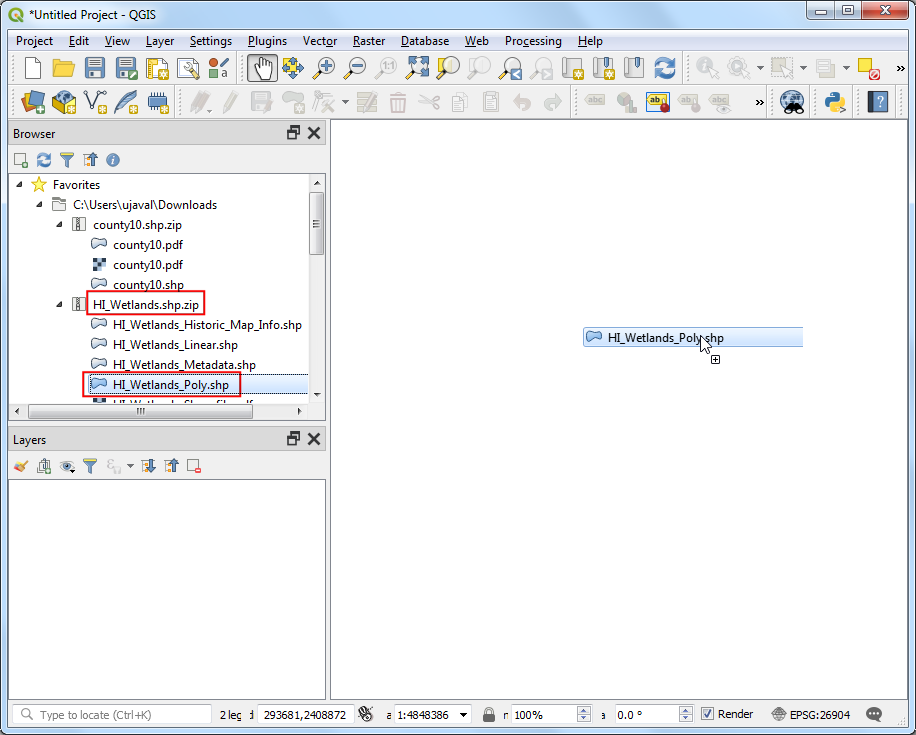
Pošto želimo da napravimo zasebnu mapu močvara za svaki okrug u državi, biće nam potreban sloj sa granicama okruga. Pregledajte datoteku
county10.shp.zipi proširite je. Izaberite datotekucounty10.shpi prevucite je na platno.
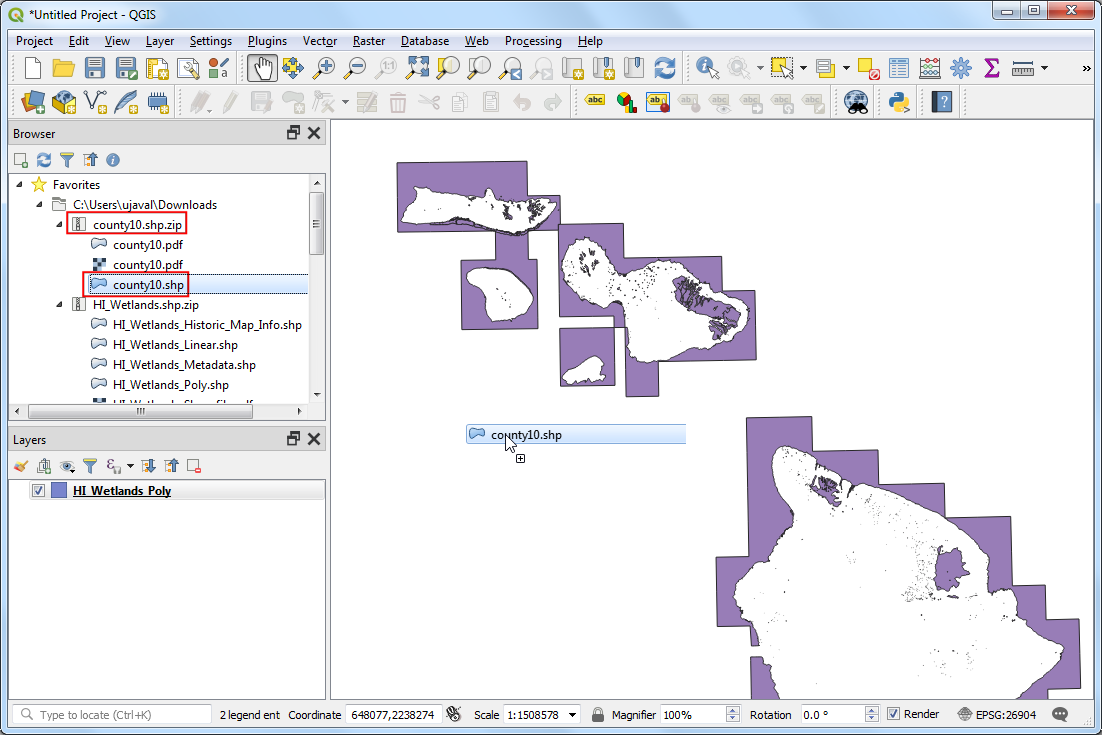
Privremeno isključite vidljivost sloja „HI_Wetlands_Poly“. Sada ćete jasno videti poligone iz sloja „county10“. Ovaj sloj sadrži 5 objekata, pri čemu svaki objekat ima 1 ili više poligona povezanih sa njim. Objekti predstavljaju 5 okruga. Koristićemo ovaj sloj kao sloj pokrivenosti i konfigurisati QGIS da automatski kreira 5 odvojenih mapa - po jednu za svaki objekat.
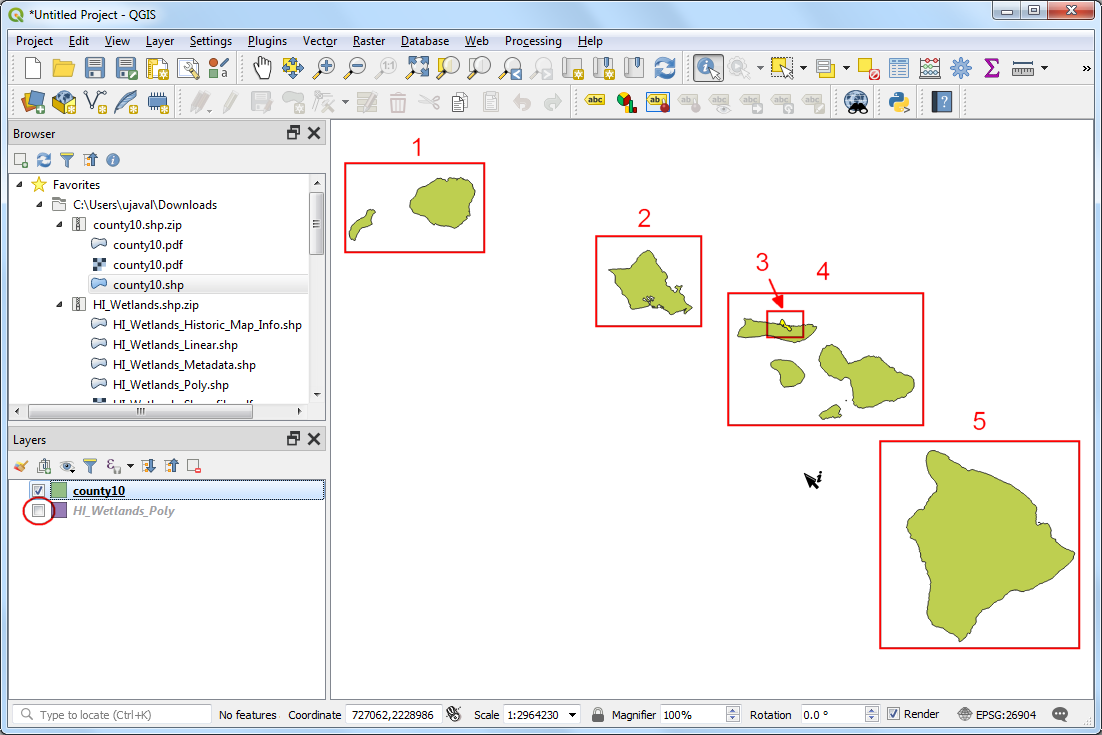
Uključite vidljivost sloja
HI_Wetlands_Poly. Idite na .
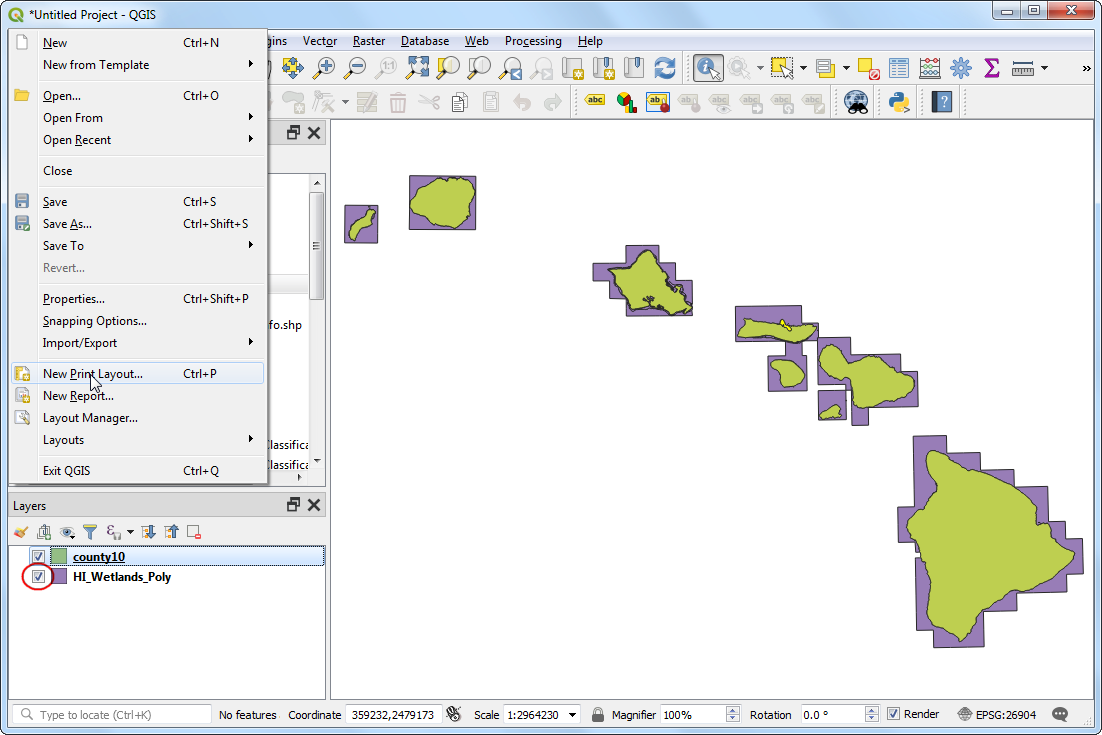
Ostavite naslov rasporeda za štampanje prazan i kliknite na OK.
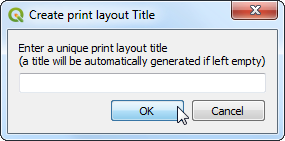
U prozoru Raspored za štampanje, idite na .
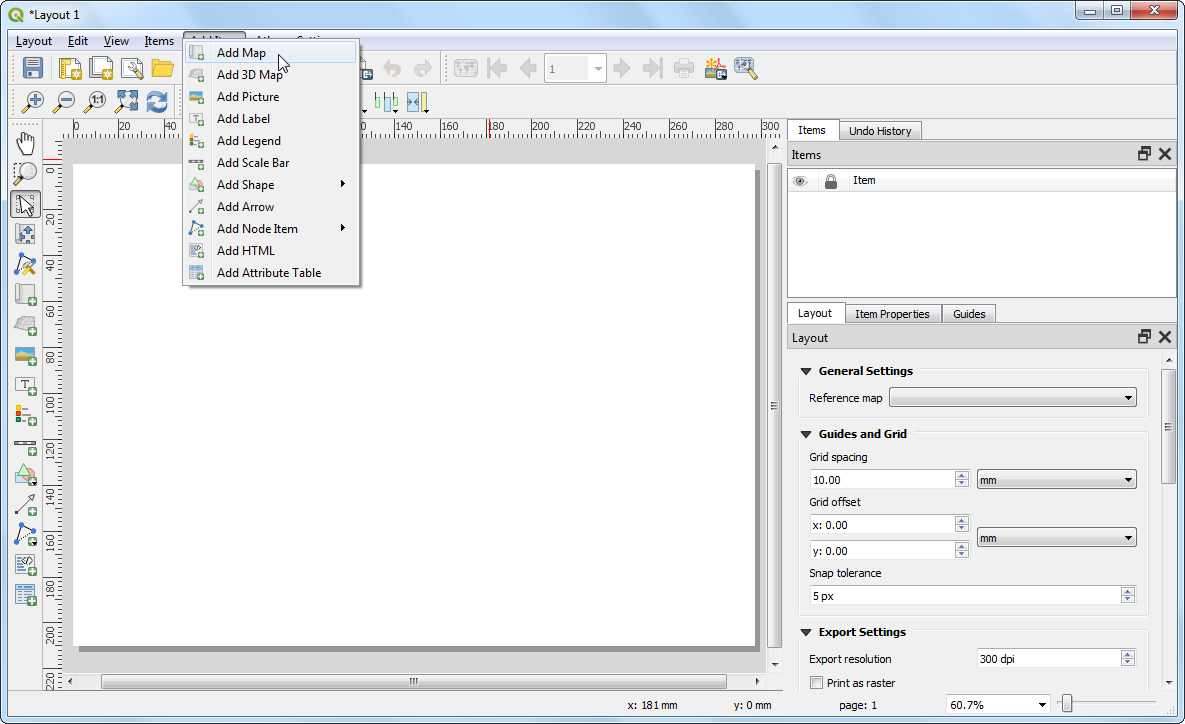
Držeći levi taster miša, prevucite pravougaonik tamo gde želite da umetnete mapu.
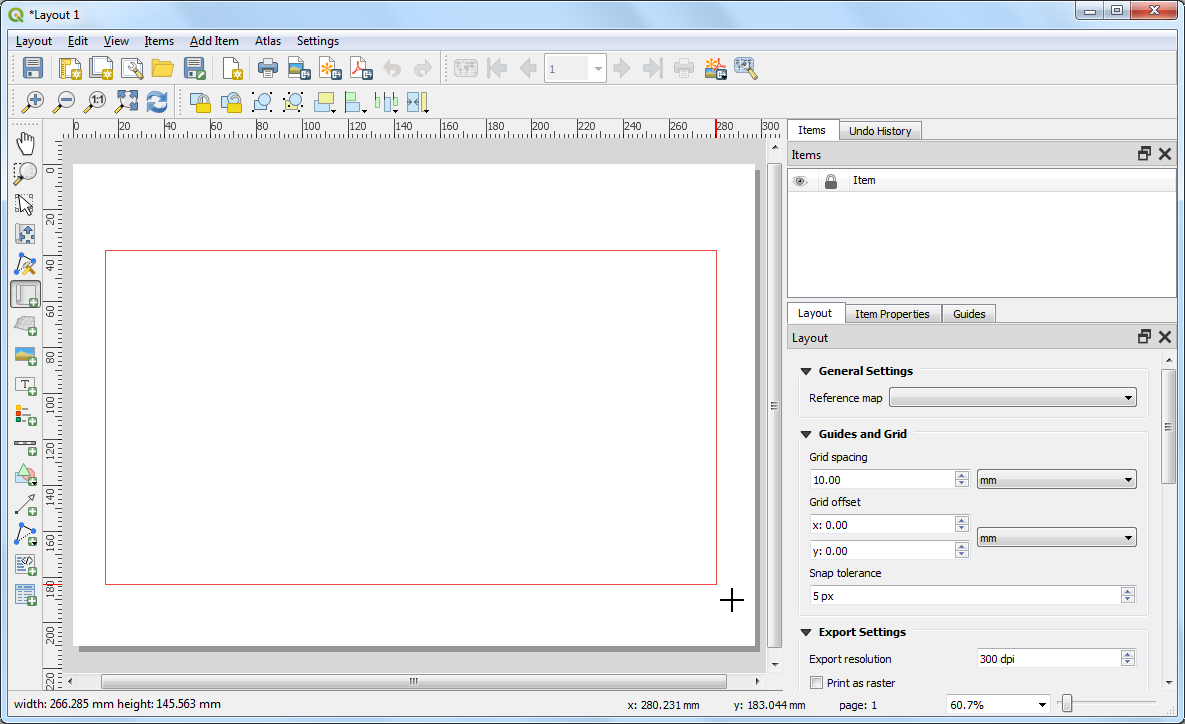
U QGIS3, kartica Atlas nije podrazumevano vidljiva. Izaberite .
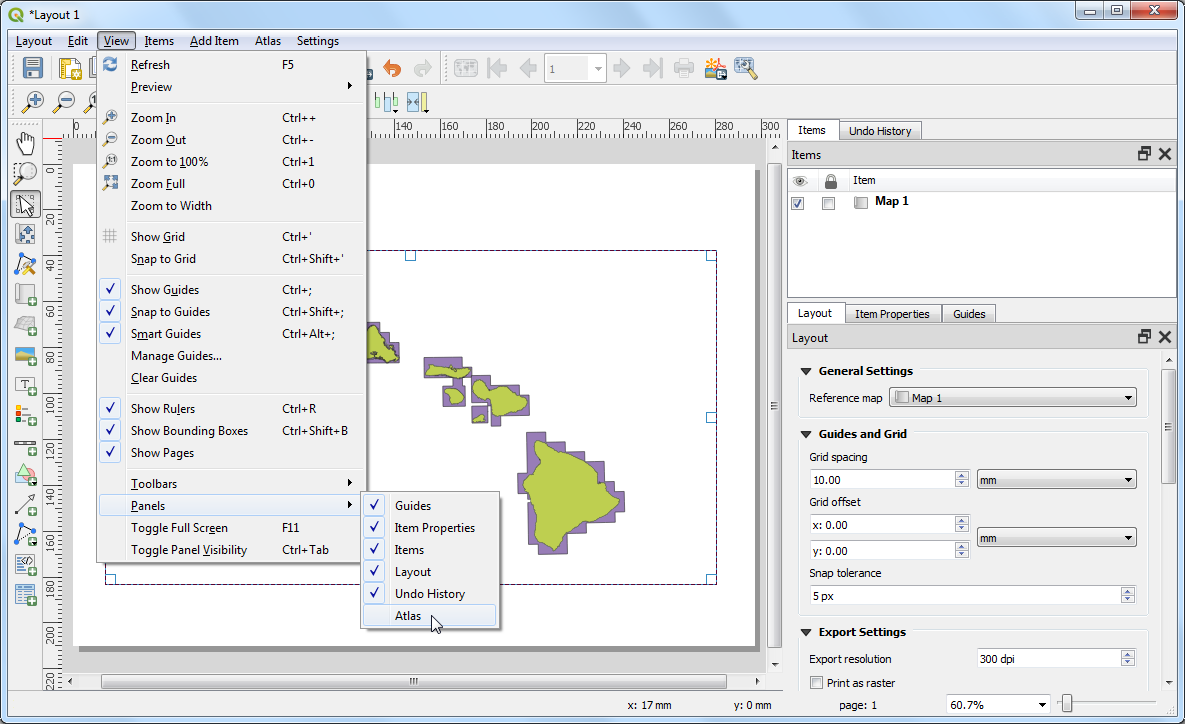
Pređite na karticu Atlas. Označite polje Generiši atlas.
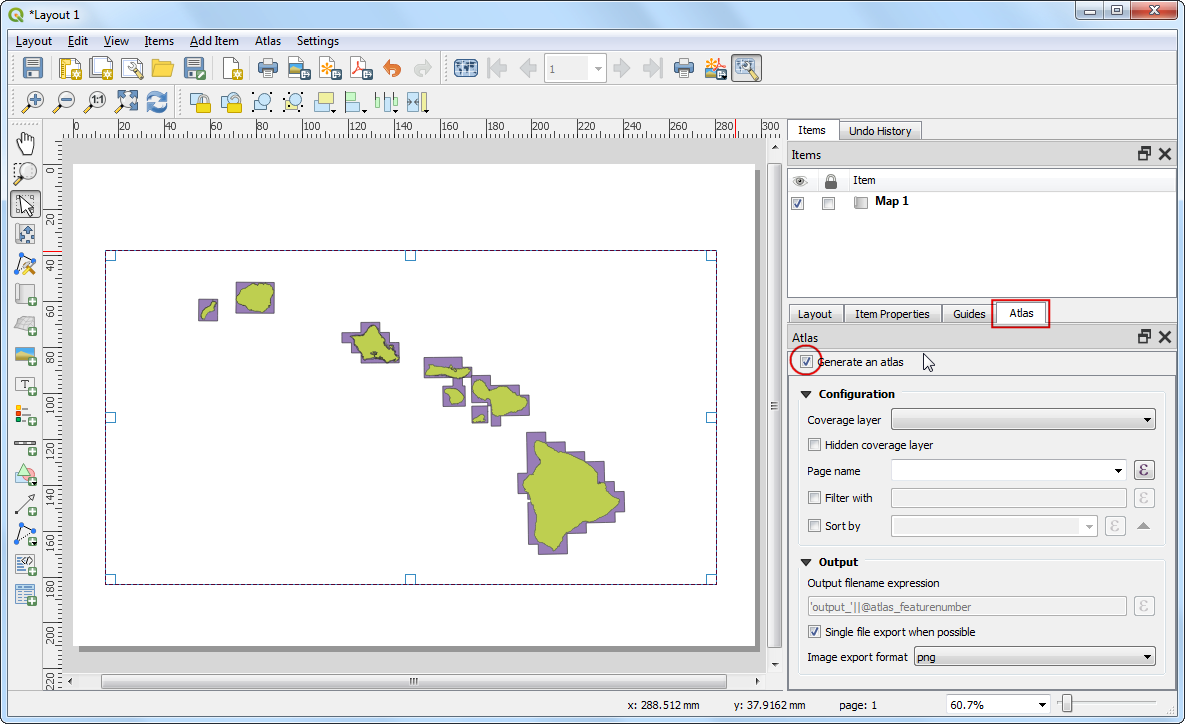
Izaberite „county10“ kao Sloj pokrivenosti. Ovo će naznačiti da želimo da kreiramo po jednu mapu za svaku poligonsku karakteristiku u sloju „county10“. Takođe možete da označite Skriveni sloj pokrivenosti tako da se same karakteristike ne bi pojavljivale na mapi.
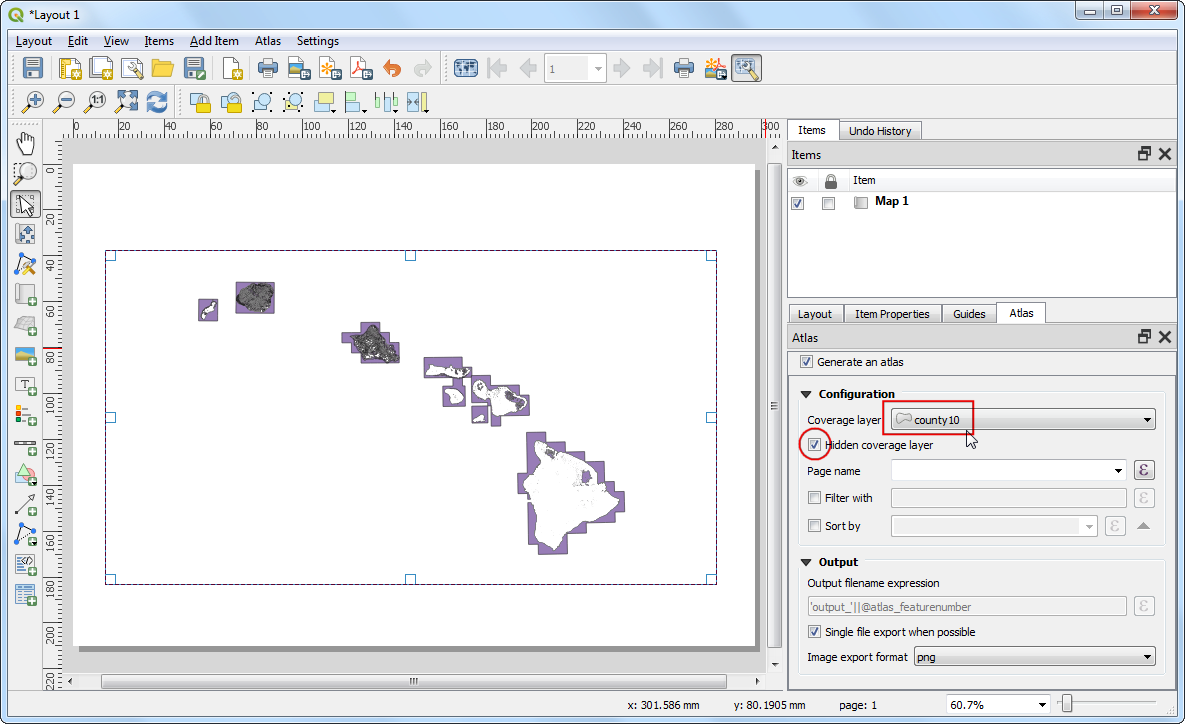
Pređite na karticu Svojstva stavke. Pomerite se nadole i označite polje Kontroliše atlas. Ovo će naznačiti raspored u kojem će sadržaj mape prikazane u ovoj stavci biti određen alatom
Atlas.
Белешка
Morate omogućiti polje Generiši atlas na kartici Atlas, u suprotnom će polje Kontroliše atlas biti onemogućeno.
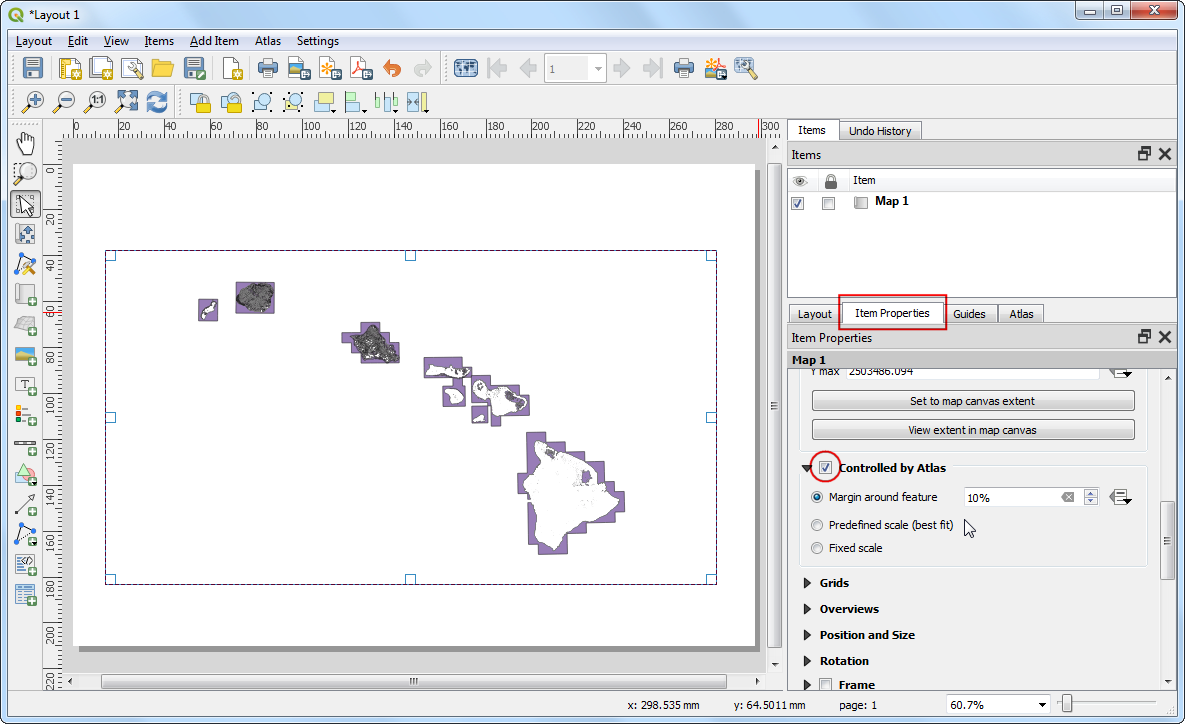
Sada kada ste konfigurisali podešavanja Atlasa, idite na .
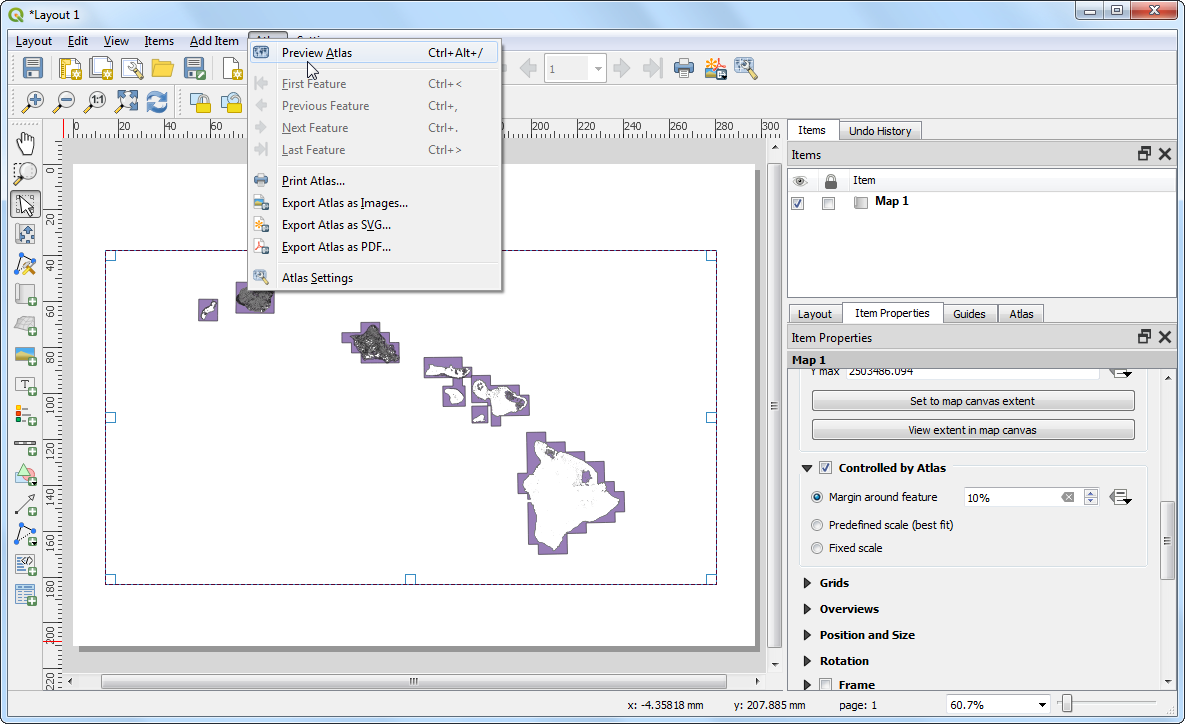
Videćete kako se mapa osvežava i kako će pojedinačna mapa izgledati. Možete pregledati kako će mapa izgledati za svaki od poligona okruga. Idite na . Atlas će prikazati mapu do obima sledećeg objekta u sloju pokrivenosti.
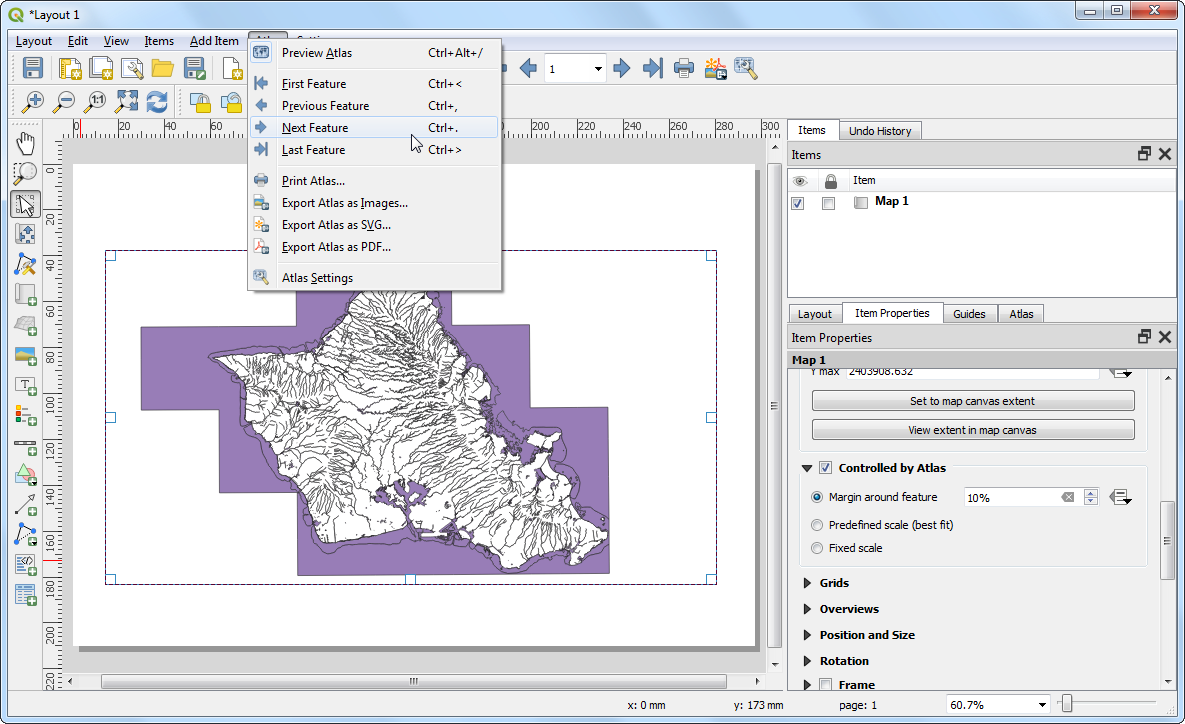
Dodajmo oznaku na mapu. Idi na .
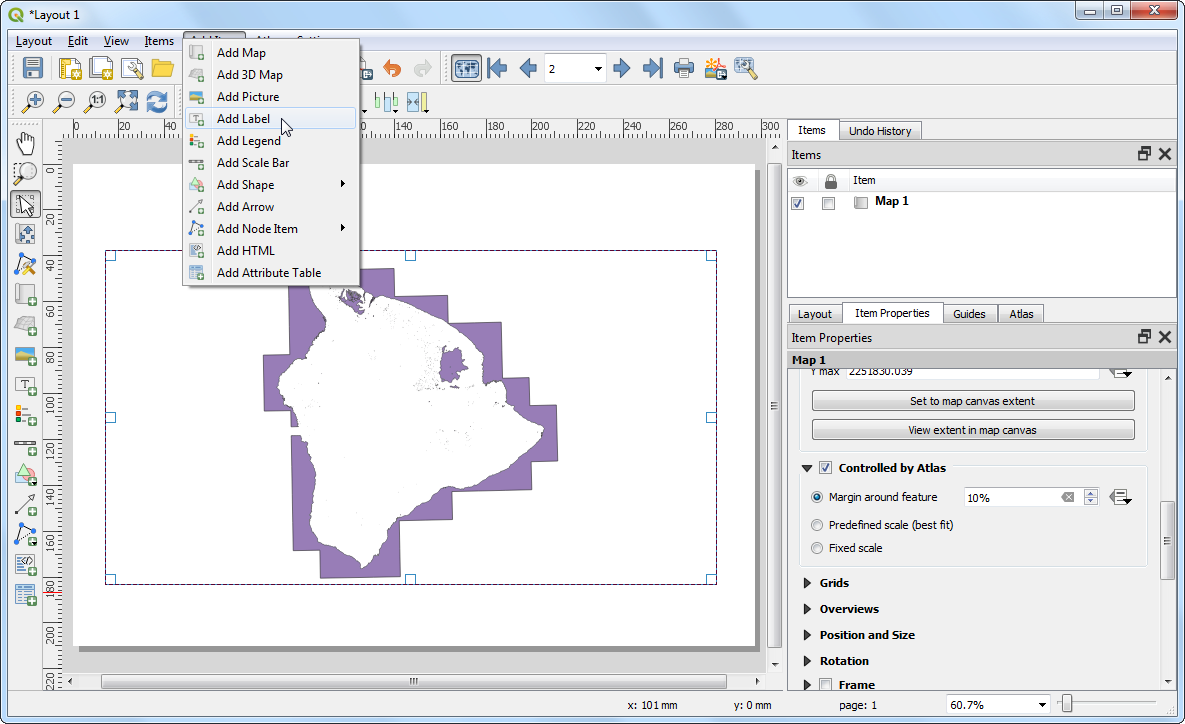
Na kartici Svojstva stavke, pronađite odeljak Glavna svojstva i kliknite na dugme Ubaci izraz….
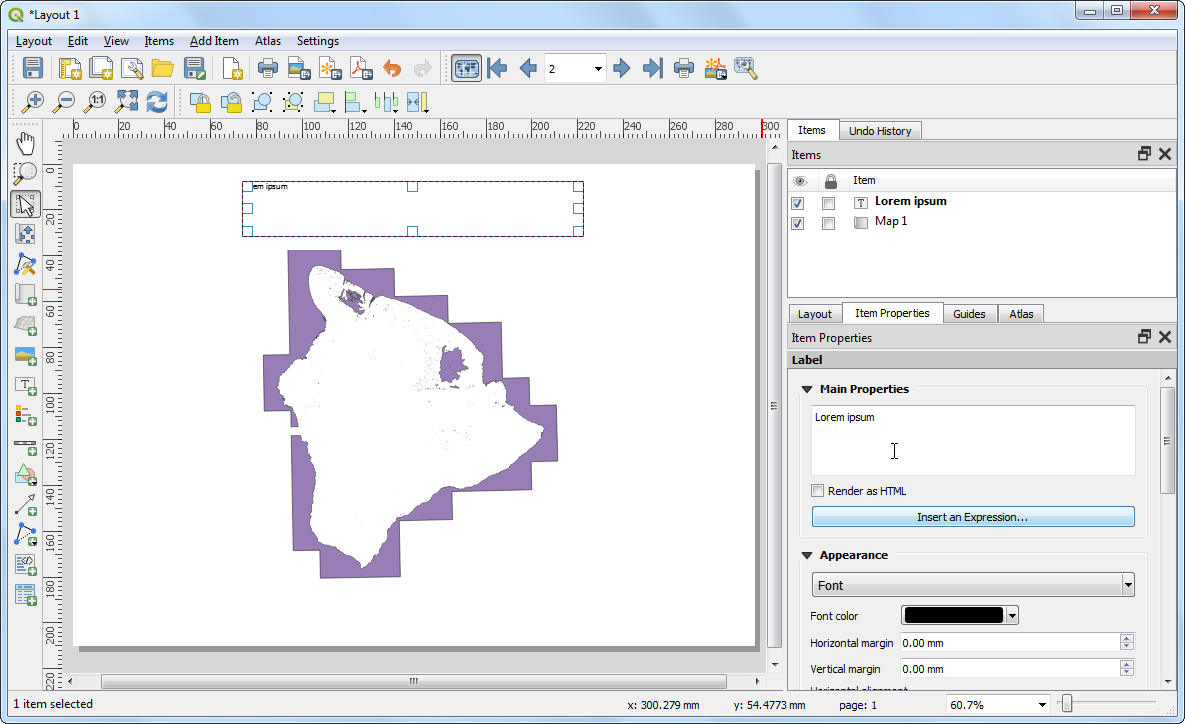
Oznaka mape može da koristi atribute iz sloja pokrivenosti. Funkcija „concat“ se koristi za spajanje više tekstualnih stavki u jednu. U ovom slučaju, spojićemo vrednost atributa „NAME10“ sloja „county10“ sa tekstom „County of“. Dodajte izraz kao dole i kliknite na OK.
concat('County of ', "NAME10")
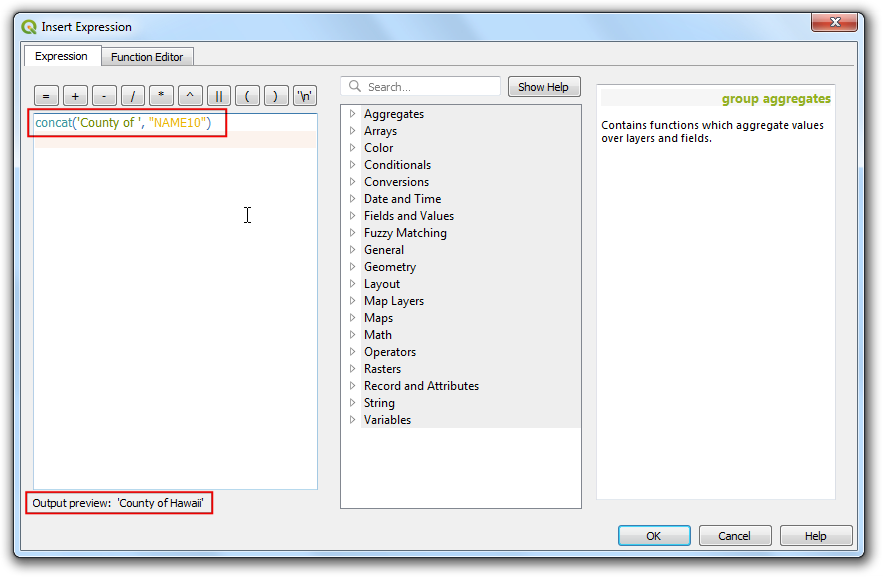
Obrišite vodeći tekst Lorem ipsum tako da polje za tekst sadrži samo izraz. Pomerite se nadole do odeljka Izgled i kliknite na padajući meni Font. Izaberite font i podesite veličinu po svojoj želji.
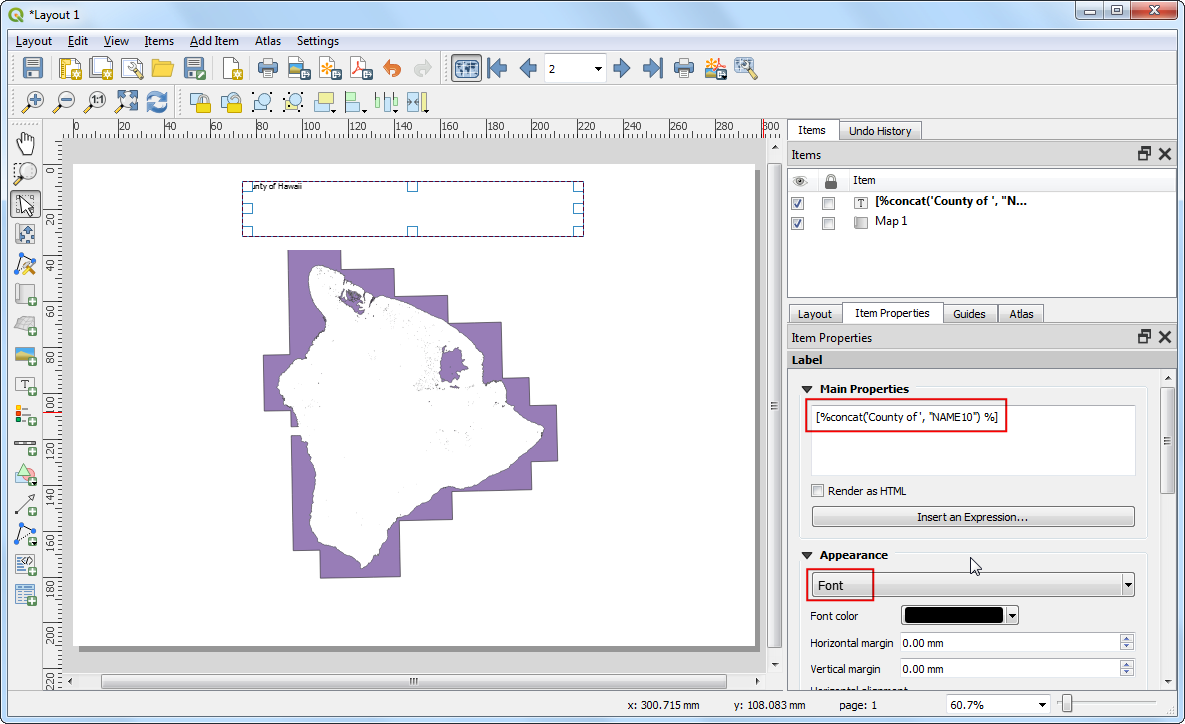
Izaberite „Centar“ kao :guilabel:„Horizontalno poravnanje“ i „Sredina“ kao :guilabel:„Vertikalno poravnanje“.
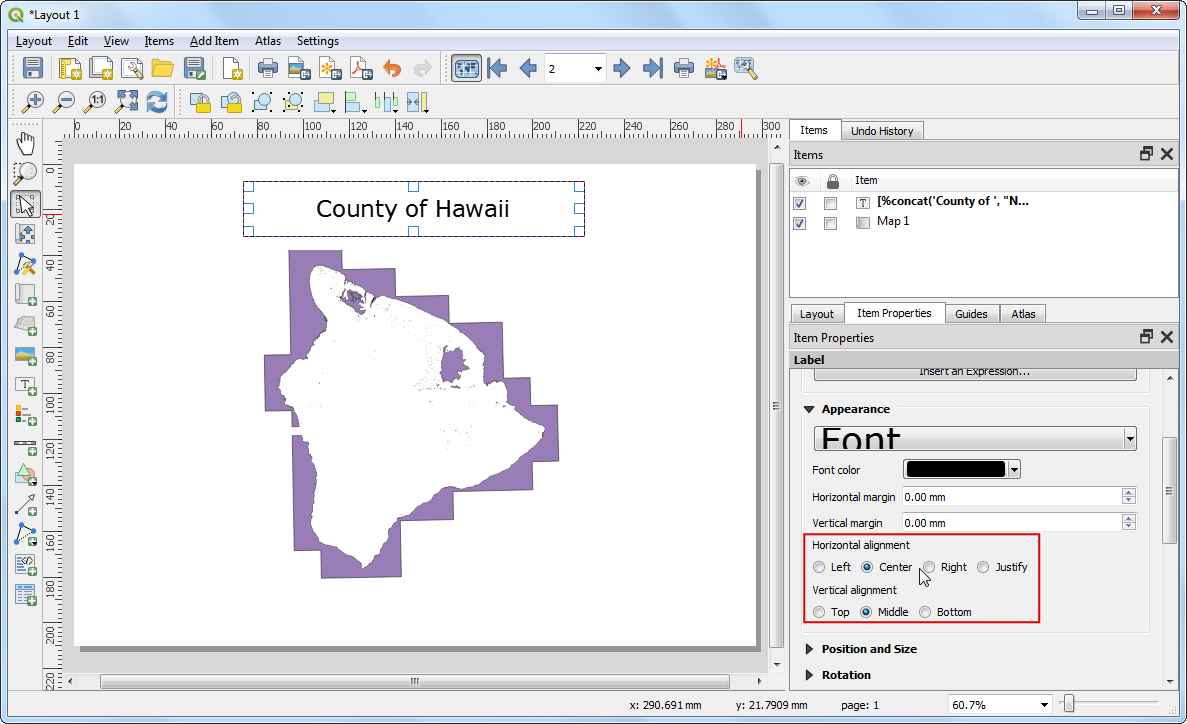
Dodajte još jednu oznaku i unesite „Mapa močvara“ pod :guilabel:„Glavna svojstva“. Pošto ovde nema izraza, ovaj tekst će ostati isti na svim mapama.
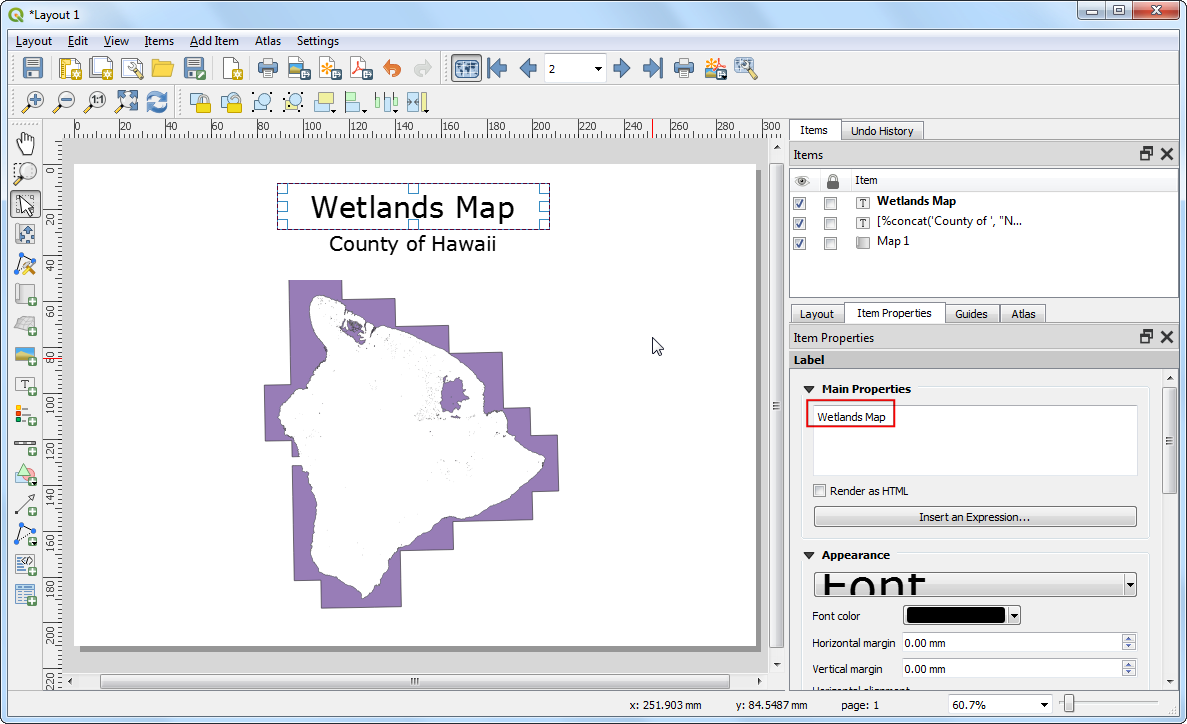
Idite na i proverite da li oznake na mapi rade kako je predviđeno. Primetićete da mapa močvare ima poligone koji se protežu u okean, što izgleda ružno. Možemo promeniti stil tako da područja van granica okruga budu skrivena.
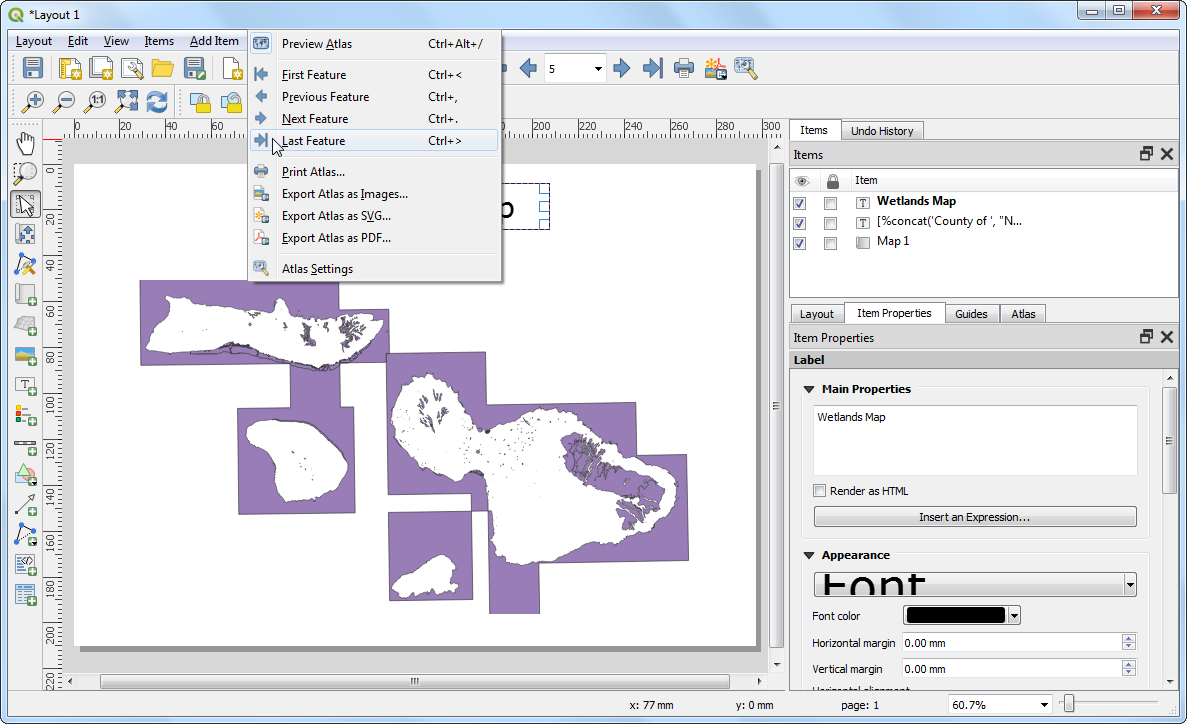
Prebacite se na glavni prozor QGIS-a. Kliknite desnim tasterom miša na sloj
county10i izaberite Properties.
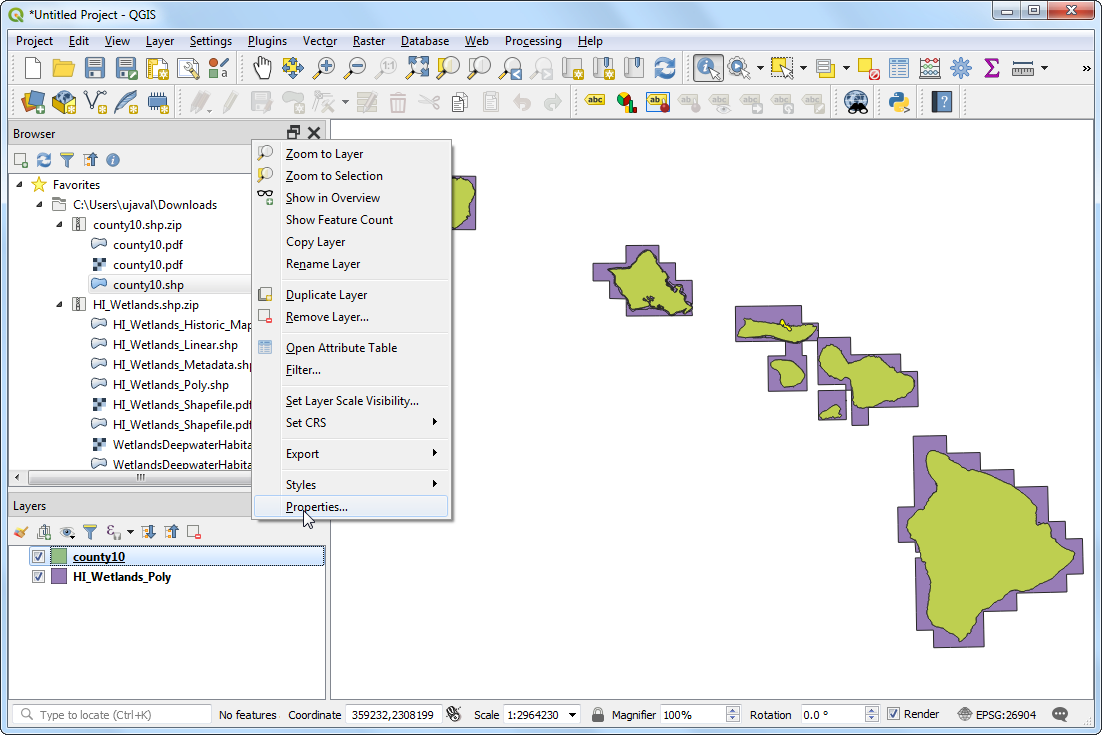
Na kartici Simbologija izaberite Invertovani poligoni renderer. Ovaj renderer stilizuje spoljašnjost poligona - ne unutrašnjost. Izaberite belu kao boju za popunjavanje i kliknite na U redu.
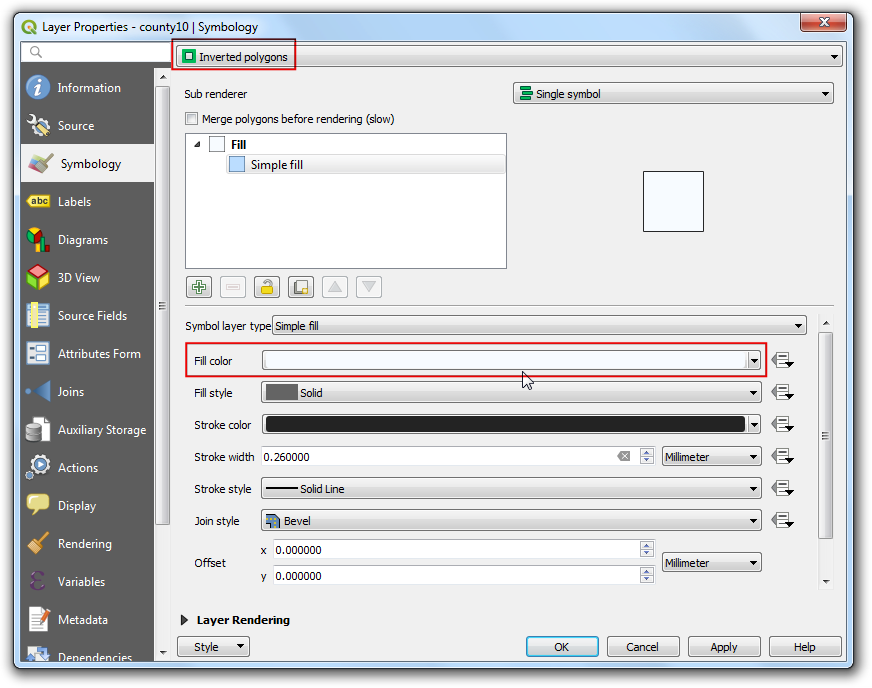
Primetićete da su poligoni koji se protežu izvan granica okruga sada nestali. U stvarnosti, oni su skriveni belom bojom koja se proteže od poligona okruga zbog stila Obrnuti poligoni.
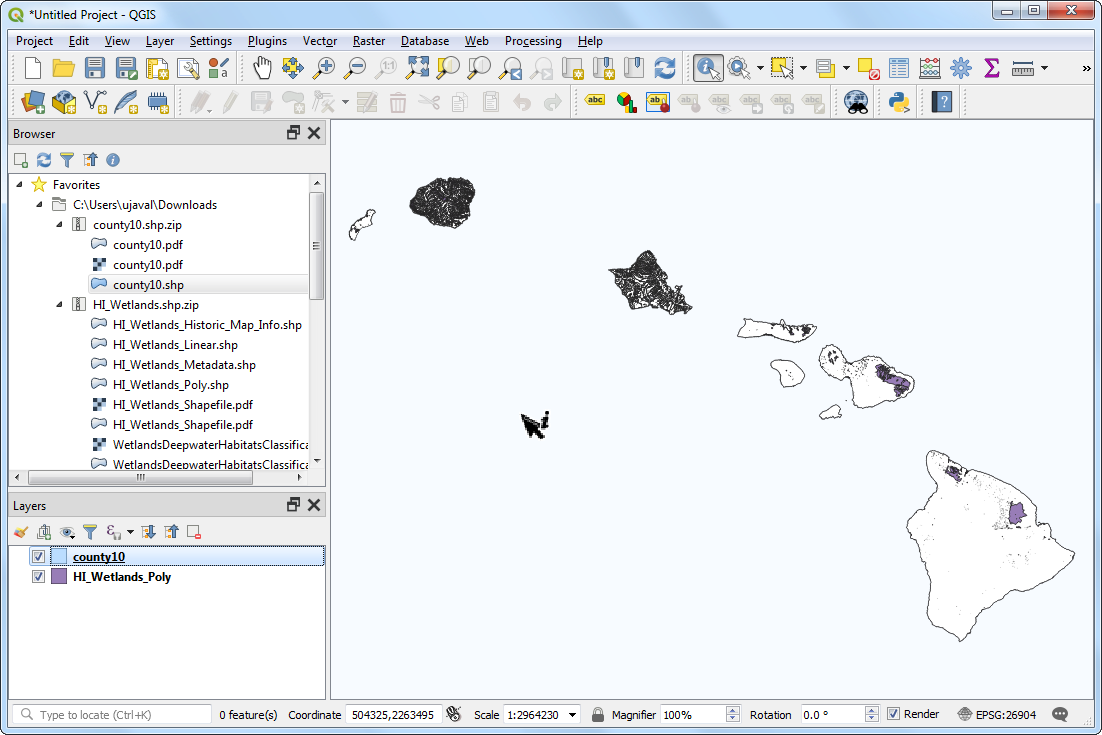
Pređite na prozor Raspored. Ako želimo da se efekat inverzovanih poligona prikaže, potrebno je da isključimo polje Skriveni sloj pokrivenosti pod karticom Atlas. Kada se isključi, renderovana slika će izgledati čisto, a oblasti van poligona pokrivenosti neće biti vidljive.
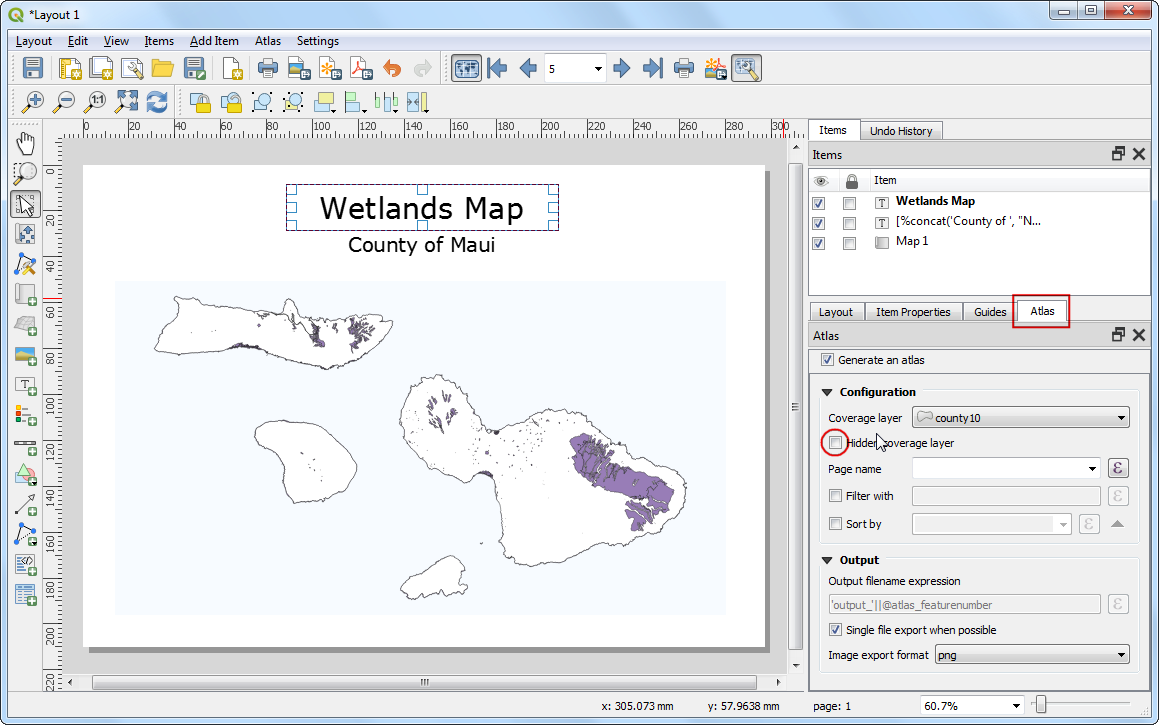
Međutim, postoji još jedan problem. Primetićete da su u nekim slučajevima delovi mape koji su van granica sloja pokrivenosti i dalje vidljivi. To je zato što Atlas ne skriva automatski druge karakteristike. Ovo može biti korisno u nekim slučajevima, ali za našu svrhu želimo da prikažemo samo močvare okruga čija se mapa generiše. Da biste ovo rešili, vratite se na glavni QGIS prozor i kliknite desnim tasterom miša na sloj „okrug10“ i izaberite Properties.
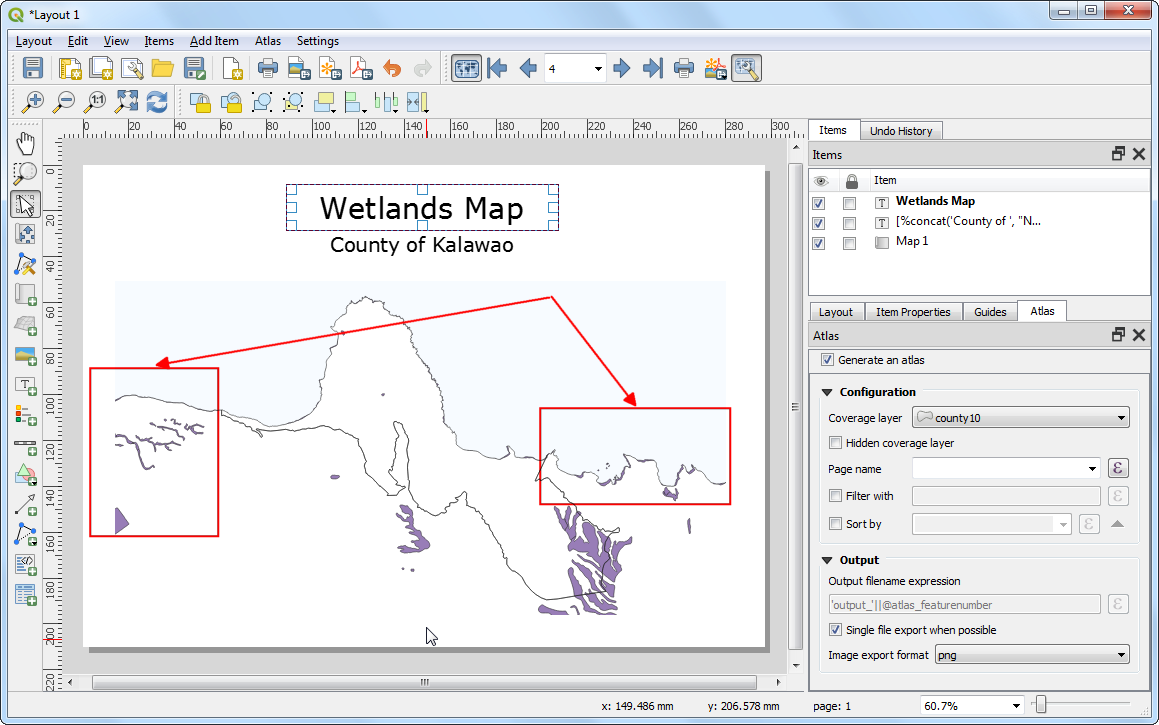
Na kartici Simbologija izaberite
Zasnovano na pravilimakao Pod-render. Dvaput kliknite na oblast ispod Pravilo.
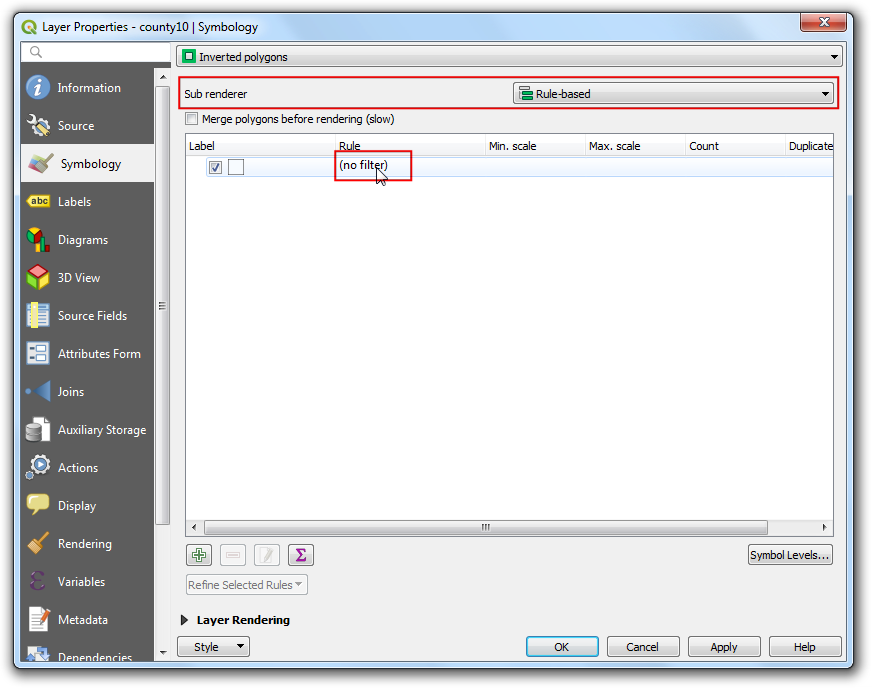
U dijalogu Izmeni pravilo, kliknite na dugme Izraz pored Filter.
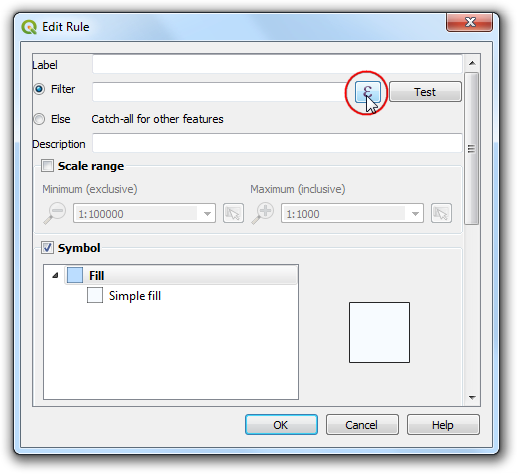
U Kreatoru nizova izraza, proširite grupu funkcija Promenljive. Promenljiva
@atlas_featureidčuva ID trenutno izabranog objekta. Konstruisaćemo izraz koji će izabrati samo trenutno izabrani objekat Atlasa. Unesite izraz kao što je prikazano ispod i kliknite na U redu.
$id = @atlas_featureid
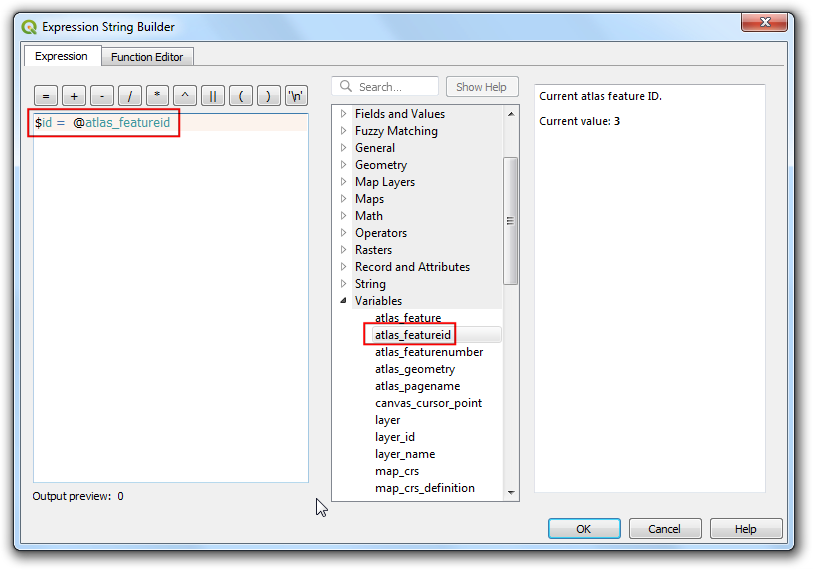
Zatvorite sve srednje dijaloge i vratite se na prozor Raspored. Izaberite stavku Mapa 1 i kliknite na dugme Ažuriraj pregled pod karticom Svojstva stavke da biste videli promene. Obratite pažnju da je sada prikazana samo oblast koja pokriva granicu okruga.
Белешка
Ako ne vidite dugme Ažuriraj pregled, možda će vam pomoći da prvo izaberete drugi element Stavka, a zatim ponovo izaberete Mapa 1.
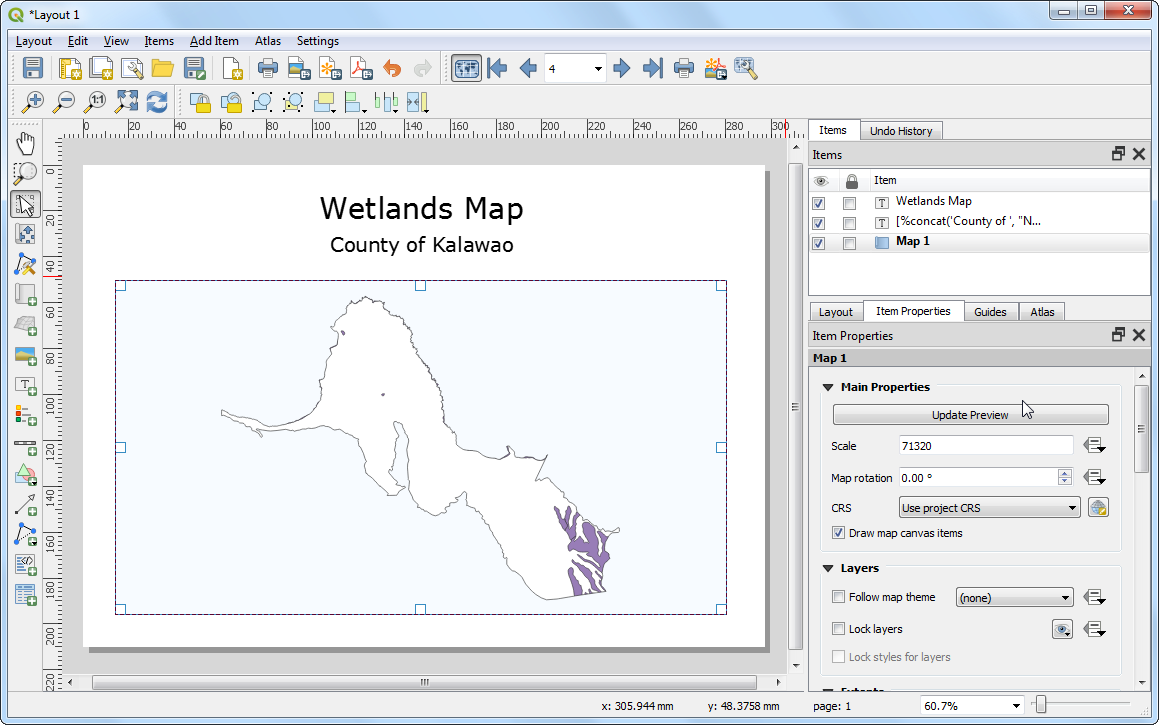
Sada ćemo dodati još jednu dinamičku oznaku da bismo prikazali trenutni datum. Idite na i izaberite oblast na mapi. Kliknite na dugme Ubaci izraz.
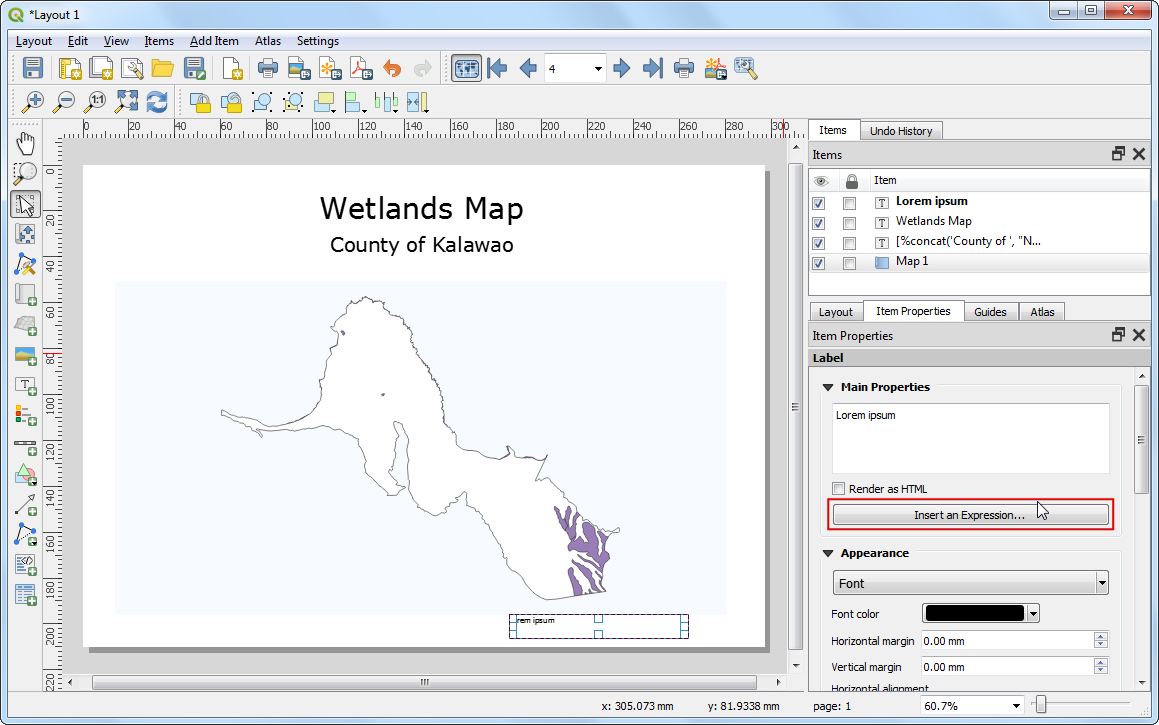
Proširite grupu funkcija Datum i vreme i pronaći ćete funkciju
$now. Ona sadrži trenutno sistemsko vreme. Funkcijatodate()će ovo pretvoriti u string datuma. Unesite izraz kao što je prikazano ispod i kliknite na OK.
concat('Created on: ', todate($now))
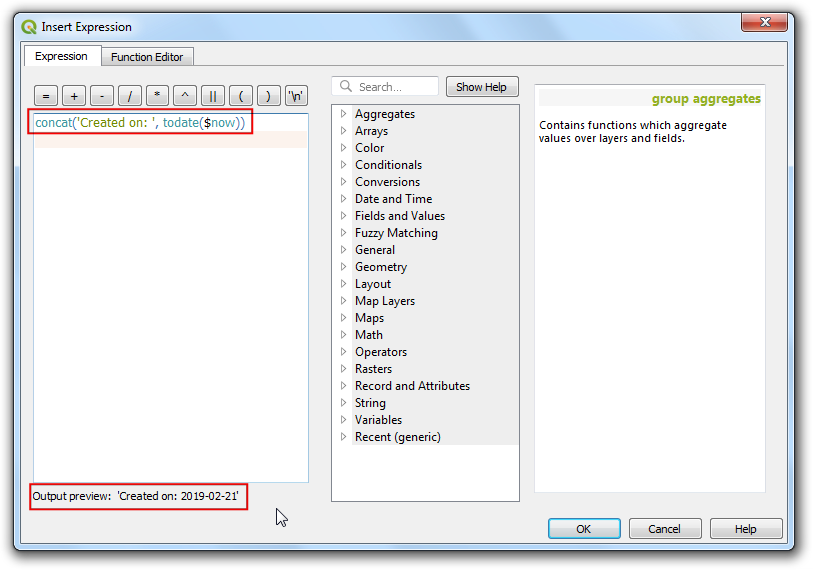
Dodajte još jednu oznaku koja navodi izvor podataka. Takođe možete dodati i druge elemente mape kao što su strelica severa, traka razmere itd. kao što je opisano u tutorijalu Pravljenje mape.
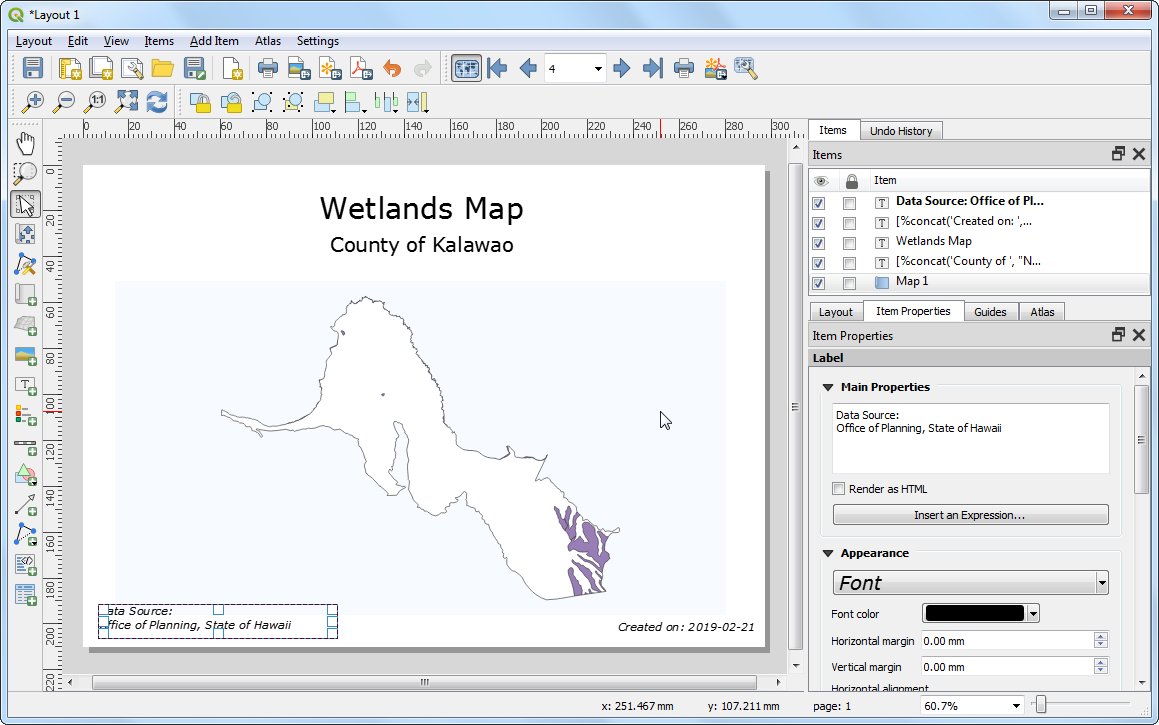
Napravićemo još jedno poboljšanje stila. Vratite se na glavni prozor QGIS-a i kliknite desnim tasterom miša na sloj
HI_Wetlands_Polyi izaberite Properties.
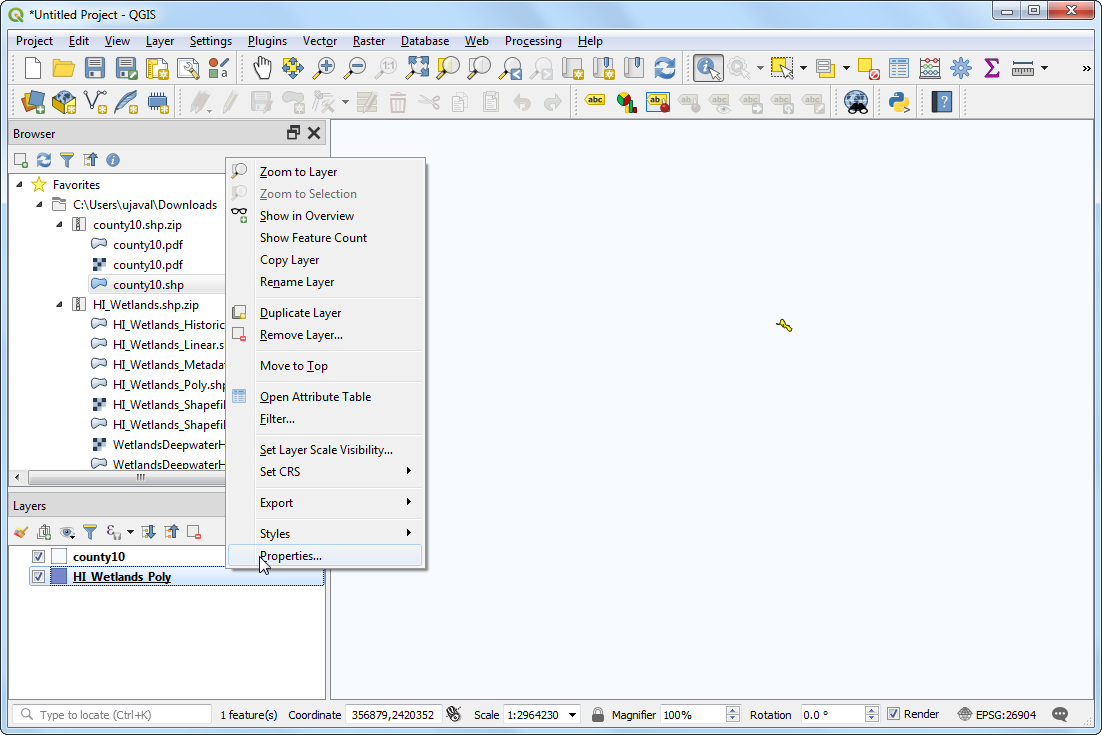
Na kartici Simbolologija kliknite na Jednostavno popunjavanje i izaberite
Popunjavanje oblikom burstakao Tip sloja simbola. Izaberite opciju Dve boje i izaberite nijanse zelene i plave koje vam se sviđaju. Kliknite na U redu.
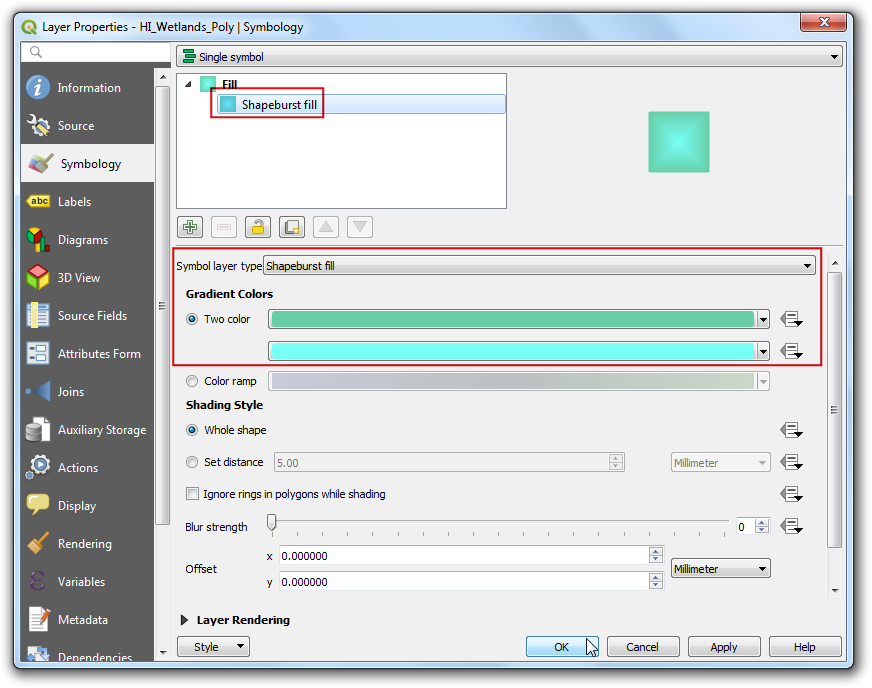
Izaberite stavku Mapa 1 i kliknite na dugme Ažuriraj pregled pod karticom Svojstva stavke da biste videli izmene.
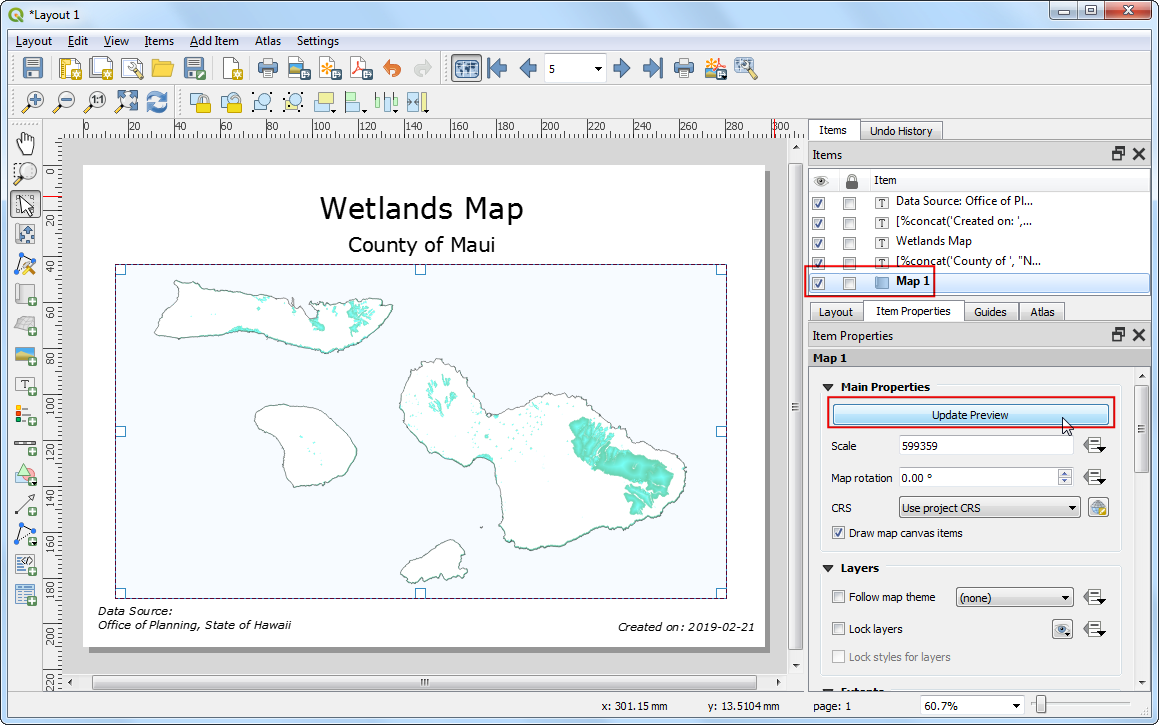
Kada ste zadovoljni rasporedom i stilom mape, idite na .
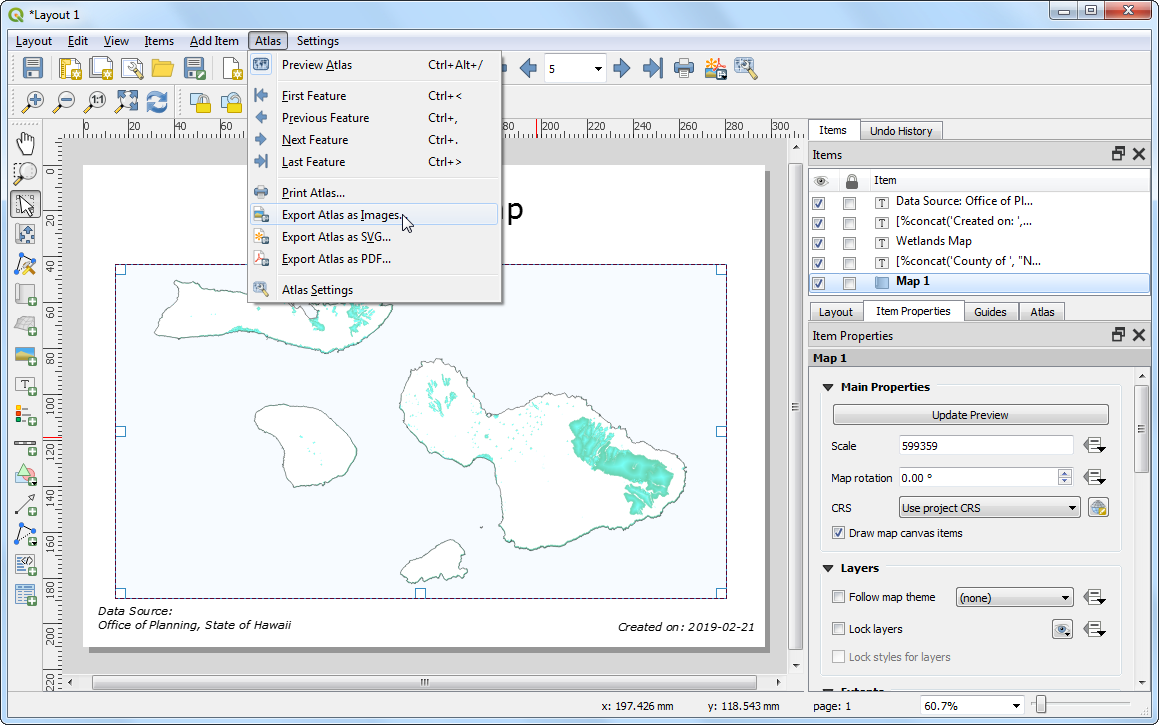
Izaberite direktorijum na računaru i kliknite na Izaberi.
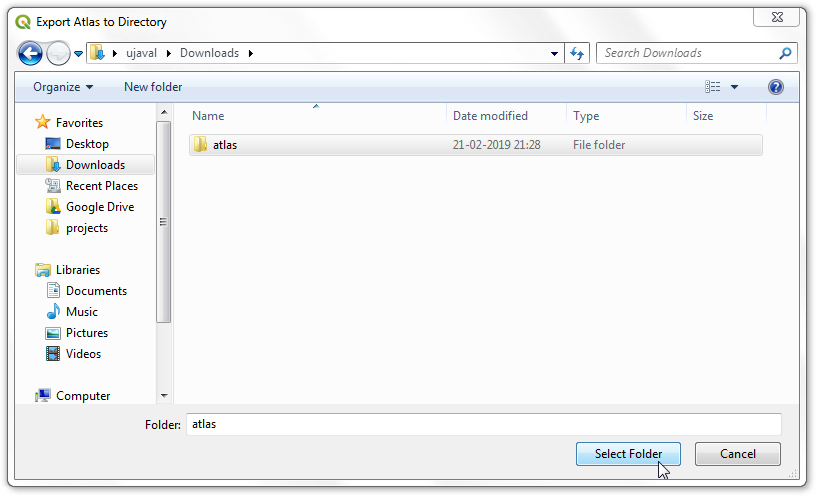
Ostavite podrazumevane opcije u Opcije izvoza slike i kliknite na Sačuvaj.
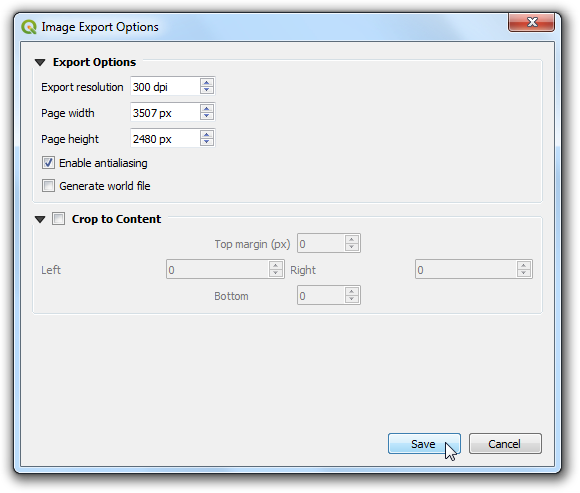
Alat Atlas će sada iterativno pregledati svaku karakteristiku u sloju pokrivenosti i kreirati zasebnu sliku mape na osnovu šablona koji smo kreirali. Slike možete videti u direktorijumu kada se proces završi.
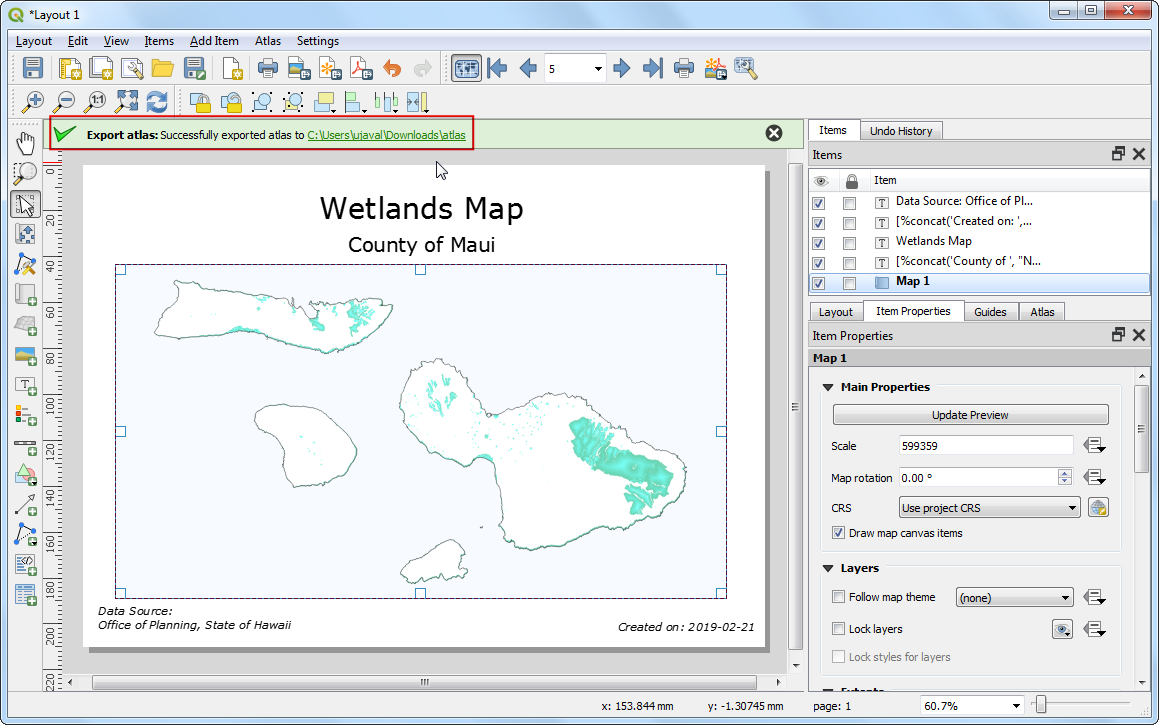
Evo slika mape za referencu.
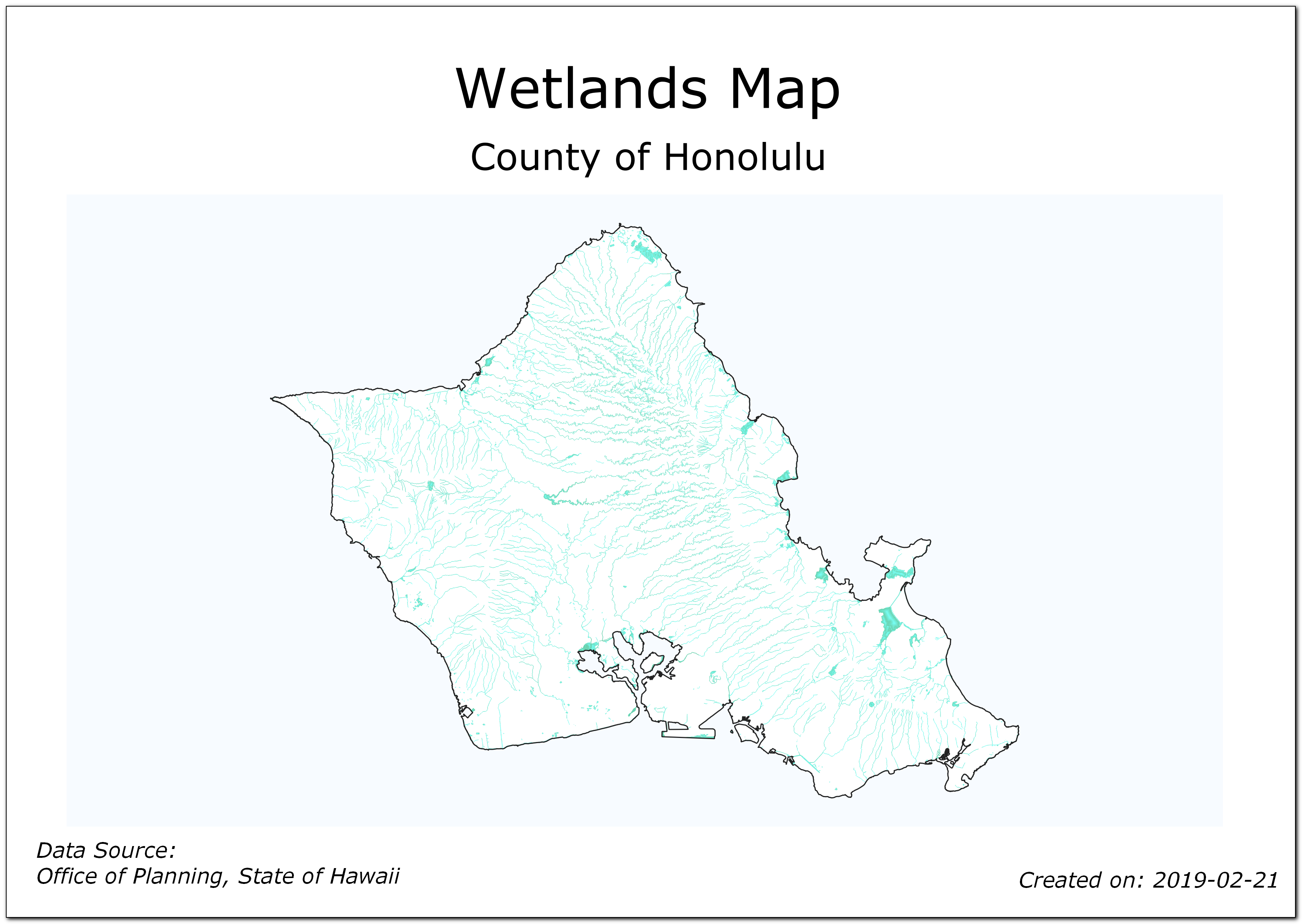
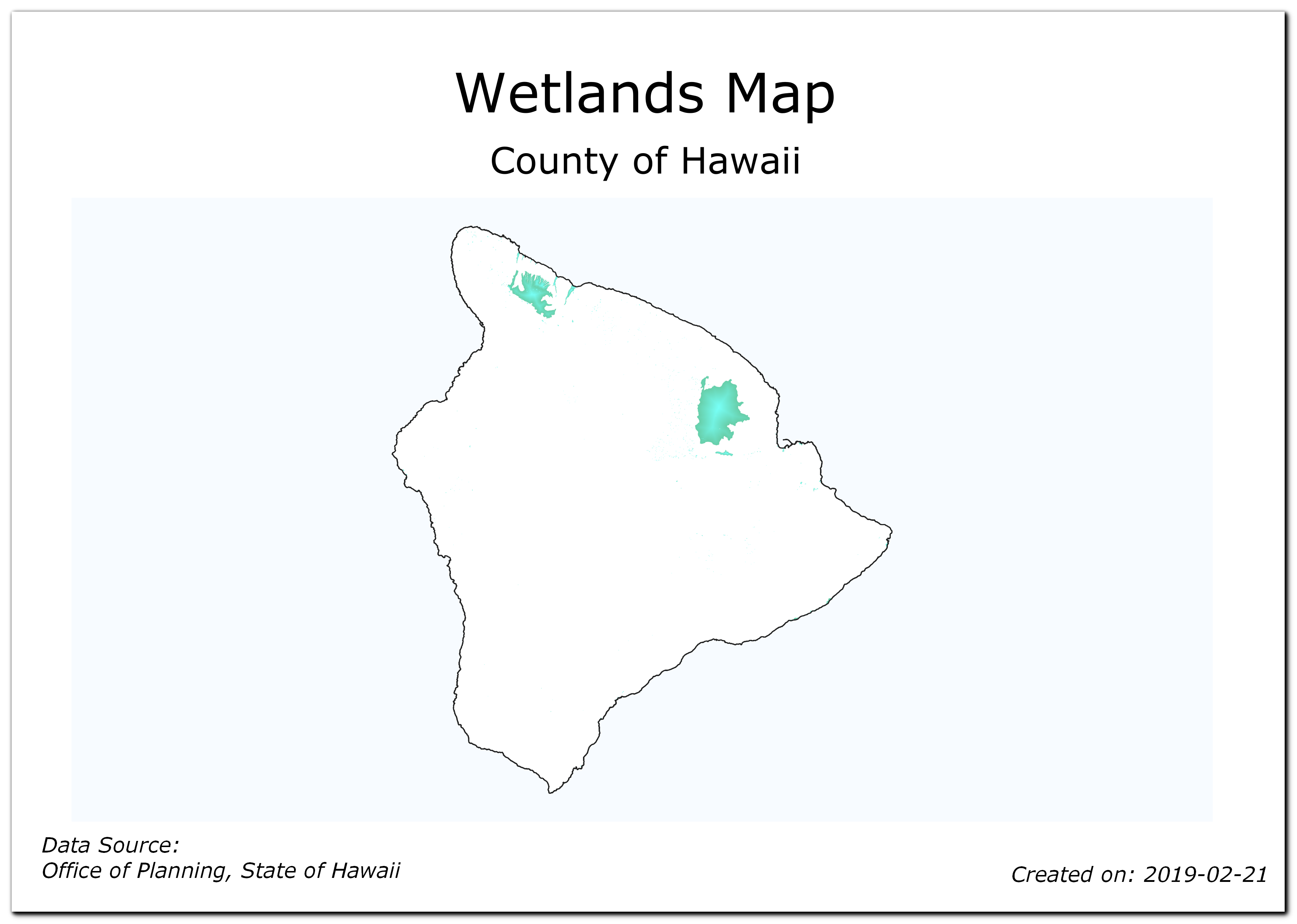
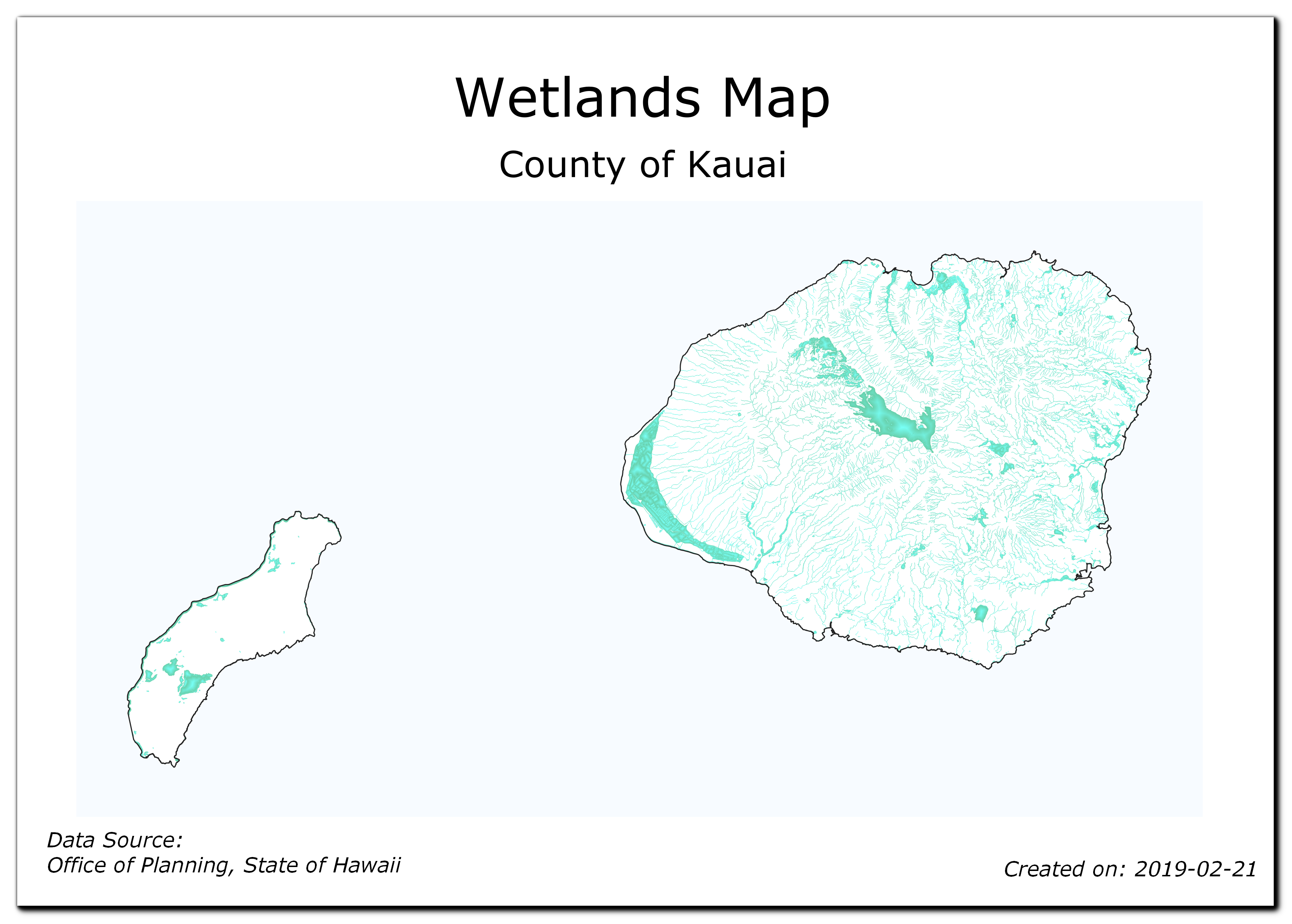
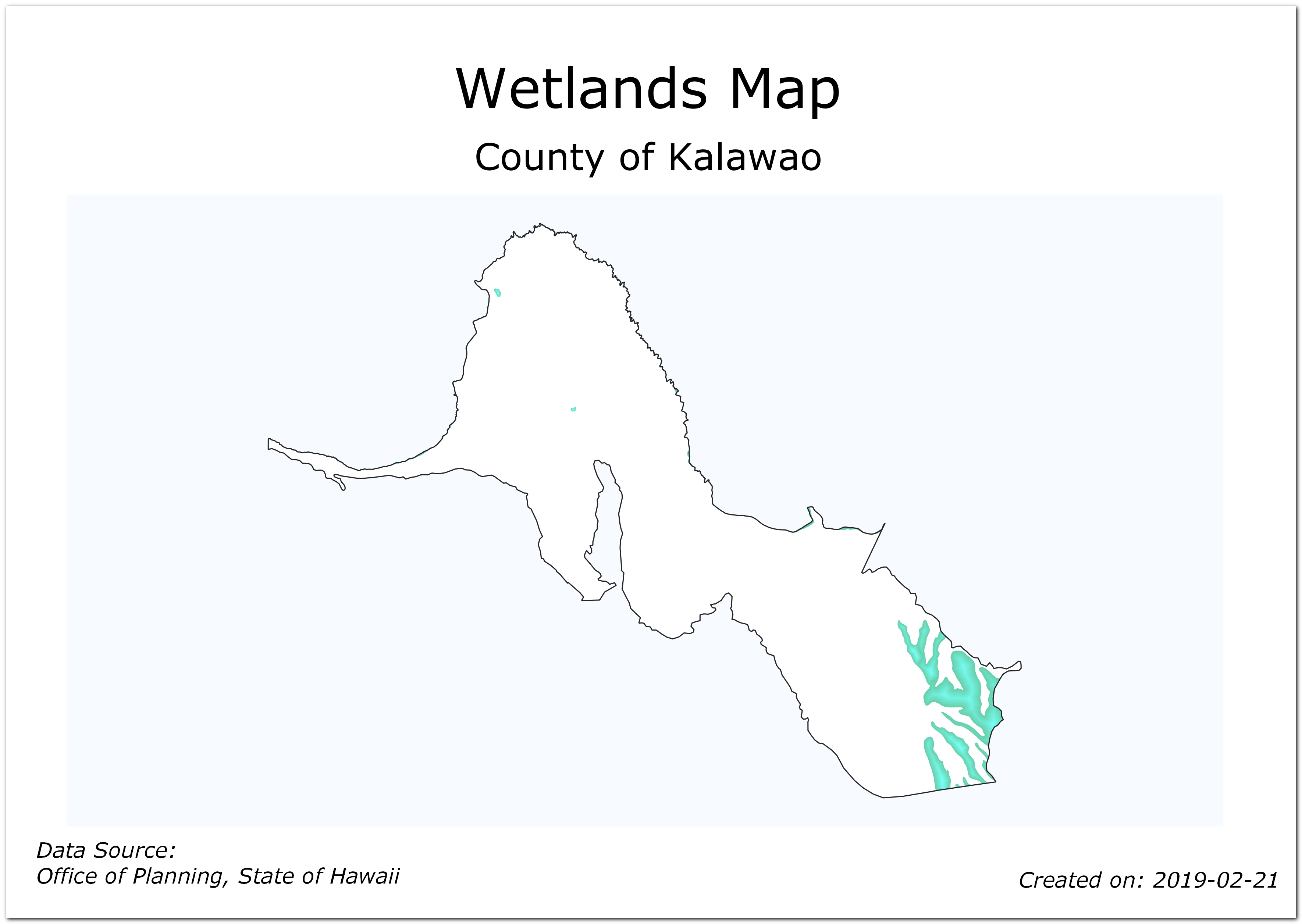
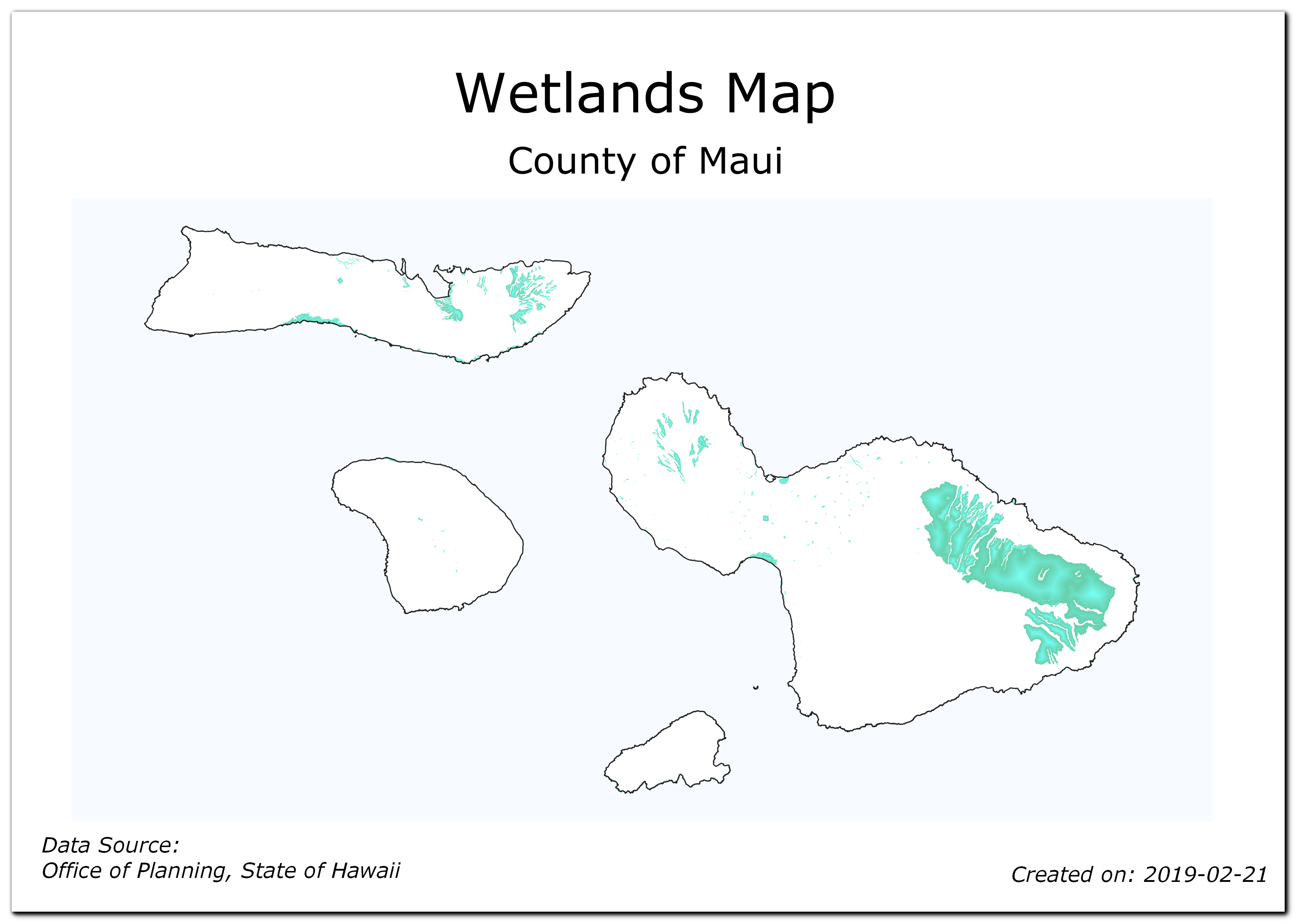
 Ujaval Gandhi
Ujaval Gandhi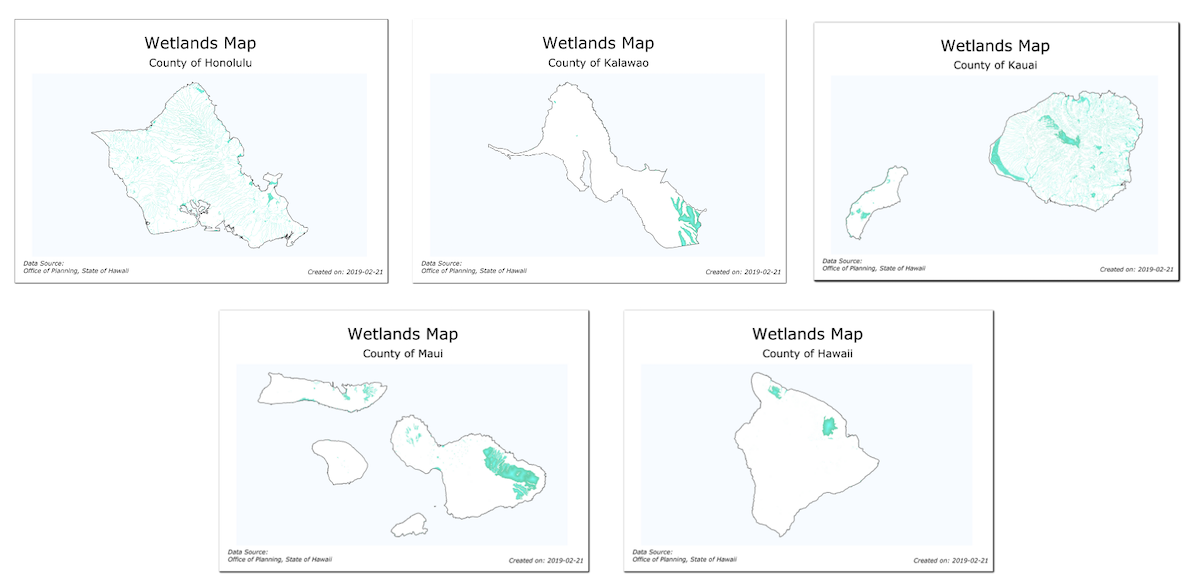
If you want to give feedback or share your experience with this tutorial, please comment below. (requires GitHub account)